Biuletyn jest publikowany na licencji Creative Commons. Uznanie autorstwa Użycie niekomercyjne 3.0:
|
|
|
- Czesław Malinowski
- 8 lat temu
- Przeglądów:
Transkrypt
1 1
2 Biuletyn Nauczycieli Bibliotekarzy jest inicjatywą społeczną. Wszystkie prace związane z jego redakcją są wykonywane bezpłatnie. Redakcja nie wypłaca honorariów autorskich. Za treść i zawartość poszczególnych tekstów odpowiadają ich Autorzy. Poglądy zawarte w artykułach i materiałach są osobistymi przekonaniami Autorów i nie zawsze pokrywają się z opiniami Redakcji. Biuletyn jest publikowany na licencji Creative Commons. Uznanie autorstwa Użycie niekomercyjne 3.0: 2
3 Spis treści Od redakcji... 4 O Autorkach... 5 Agata Arkabus, Anna Płusa: Wspomaganie szkół i placówek w zakresie stosowania TIK wykorzystanie technologii i otwartych zasobów w procesie edukacyjnym. Relacja... 7 Agata Arkabus, Anna Płusa: Nauczyciel interaktywny Agata Arkabus, Anna Płusa: Interaktywne gry i zabawy dydaktyczne Agata Arkabus, Anna Płusa: Instrukcja tworzenia gier edukacyjnych w Learning Apps Agata Arkabus, Anna Płusa: Instrukcja tworzenia quizu w aplikacji Kahoot! Agata Arkabus, Anna Płusa: Instrukcja tworzenia puzzli w programie Jigsaw Planet Agata Arkabus, Anna Płusa: Generator kodów QR on-line instrukcja Interaktywne ćwiczenia w aplikacji Learning Apps Edyta Dobek Krzyżacy Henryka Sienkiewicza w otwartych zasobach edukacyjnych. Korelacja języka polskiego i informatyki Kornelia Gąsiorek: Uczę się - korzystam z wiarygodnych źródeł informacji. Notatki w sieci Marzeba Jarocka: Ośrodek Karta i portal Dzieje.pl: otwarte zasoby edukacyjne dla nauczycieli historii. Warsztaty Iwona Lelewska: Wyszukiwanie informacji w Internecie Marzena Michalska: Biblioteki wirtualne i wyszukiwarka Google Anna Puścińska: Książka przyjacielem ucznia Edyta Sendal: Pozytywizm. Prezentacja epoki. Scenariusz zajęć z języka polskiego i informatyki Marzanna Sroka: Wykorzystywanie słowników na lekcjach języka polskiego Anna Węgrzyn: Poznajemy książki dla dzieci i ich twórców
4 Od redakcji Numer specjalny Biuletynu Nauczycieli Bibliotekarzy stanowi podsumowanie prac ogólnopolskiej sieci współpracy i samokształcenia nauczycieli bibliotekarzy bibliotek pedagogicznych Wspomaganie szkół i placówek w zakresie stosowania TIK wykorzystanie technologii i otwartych zasobów w procesie edukacyjnym. Został opracowany przez koordynatorów pracy sieci: Agatę Arkabus oraz Annę Płusę - nauczycieli bibliotekarzy Publicznej Biblioteki Pedagogicznej Regionalnego Ośrodka Doskonalenia Nauczycieli WOM w Częstochowie. Od 1 stycznia 2016 r. zgodnie z zapisami Rozporządzenia Ministra Edukacji Narodowej z 28 lutego 2013 roku w sprawie szczegółowych zasad działania publicznych bibliotek pedagogicznych, biblioteki pedagogiczne są zobowiązane wspierać szkoły i placówki oświatowe w realizacji zadań dydaktycznych, wychowawczych i opiekuńczych, w szczególności w stosowaniu nowoczesnych technologii informacyjno-komunikacyjnych. Inicjatywa zorganizowania powyższej formy doskonalenia zawodowego dla książnic pedagogicznych wynikała z zapisów wymienionego dokumentu. W dziale Sieciowanie z TIK-ami zaprezentowani zostali koordynatorzy oraz organizatorzy prac sieci, jej cele oraz harmonogram. Dział ten to szczegółowe podsumowanie specyfiki działań sieci ze szczególnym zwróceniem uwagi na realizację celów oraz ich promocję medialną. W części Nauczyciel interaktywny znajdują się metodyczne instrukcje programów wykorzystywanych w czasie warsztatów komputerowych oraz pracy samokształceniowej. Są to samouczki bezpłatnych aplikacji Learning Apss, Kahoot!, Jigsaw Planet oraz programu QrDroid. W dziale Dobre praktyki znajdują się wybrane materiały opracowane przez uczestniczki sieci. Należą do nich scenariusze uwzględniające wykorzystanie w dydaktyce technologii informacyjno-komunikacyjnych, otwartych zasobów edukacyjnych oraz aplikacji mobilnych. Zapraszamy do lektury! Agata Arkabus Anna Płusa 4
5 O Autorkach Agata Arkabus absolwentka pedagogiki wczesnoszkolnej z bibliotekoznawstwem we Wszechnicy Świętokrzyskiej oraz bibliotekoznawstwa i informacji naukowej w Akademii Świętokrzyskiej w Kielcach. Doktorantka studiów z zakresu bibliologii Uniwersytetu Śląskiego w Katowicach. Doświadczony nauczyciel wychowania przedszkolnego oraz pracownik Publicznej Biblioteki Pedagogicznej Regionalnego Ośrodka Doskonalenia Nauczycieli WOM w Częstochowie. Od 2009 roku redaktor ogólnopolskiego portalu E-pedagogiczna SBP. Od 2010 r. koordynator i organizator doskonalenia zawodowego nauczycieli bibliotekarzy Częstochowy i regionu. Członek Stowarzyszenia Bibliotekarzy Polskich; współpracuje z Ośrodkiem Rozwoju Edukacji w Warszawie, Sekcją Bibliotekarską przy Oddziale ZNP w Częstochowie oraz Oddziałem Towarzystwa Nauczycieli Bibliotekarzy Szkół Polskich. Autorka wielu materiałów publikowanych na łamach prasy ogólnopolskiej dotyczących zagadnień współczesnego bibliotekoznawstwa, organizacji i zarządzania bibliotek szkolnych, metodyki pracy nauczycieli bibliotekarzy oraz wykorzystania nowoczesnych technologii w pracy nauczycieli, m.in.: Funkcjonowanie edukacyjnych sieci współpracy nauczycieli w wybranych krajach Europy (Biuletyn Nauczycieli Bibliotekarzy, 2014), Cloud computing w bibliotece (Biblioteka - Centrum Informacji, 2014), Sześciolatek w bibliotece (Poradnik Bibliotekarza 2013), E-learning w bibliotece szkolnej metodą pozyskania czytelnika (Biuletyn Nauczycieli Bibliotekarzy, 2012), Sześciolatek w bibliotece (Poradnik Bibliotekarza, 2013), Kształtowanie czytelnictwa u dzieci w wieku przedszkolnym (Poradnik Bibliotekarza, 2011). Jako nauczyciel bibliotekarz inicjator wielu projektów edukacyjnych oraz zajęć z zakresu edukacji czytelniczej i medialnej dla dzieci w wieku przedszkolnym. Jest również autorką publikacji Mam 6 lat i gonię świat : poradnik dla bibliotekarzy i nauczycieli bibliotekarzy (Warszawa : SBP, 2014). Za szczególne osiągnięcia dydaktyczne i wychowawcze w pracy zawodowej dwukrotnie nagrodzona Nagrodą Marszałka Województwa Śląskiego oraz wielokrotnie Nagrodą Dyrektora RODN WOM w Częstochowie za aktywne uczestnictwo w realizacji zadań edukacyjnych. 5
6 Anna Płusa dyplomowany nauczyciel bibliotekarz Publicznej Biblioteki Pedagogicznej Regionalnego Ośrodka Doskonalenia Nauczycieli WOM w Częstochowie. Członek zarządu Sekcji Bibliotek Pedagogicznych i Szkolnych SBP oraz zespołu redakcyjnego serwisu E-pedagogiczna SBP. Zastępca redaktora ogólnopolskiego czasopisma elektronicznego Biuletyn Nauczycieli Bibliotekarzy. Koordynator doskonalenia zawodowego nauczycieli bibliotekarzy Częstochowy i regionu. Współtworzy tzw. Webową Bibliotekę, która gromadzi materiały dydaktyczne online z zakresu OZE. Koordynator ogólnopolskiej sieci współpracy nauczycieli bibliotekarzy bibliotek pedagogicznych z zakresu TIK jako obszaru wspomagania szkół i placówek oświatowych. Gorąca zwolenniczka wykorzystywania OZE i TIK w edukacji. Jako ekspert z zakresu technologii informacyjno-komunikacyjnych współpracuje z Urzędem Miasta w Częstochowie (projekt Wspomaganie na piątkę) oraz ogólnopolskimi towarzystwami bibliotekarskimi i instytucjami oświatowymi, min.: Towarzystwem Nauczycieli Bibliotekarzy Szkół Polskich czy Ośrodkiem Rozwoju Edukacji. Jest autorką wielu publikacji dotyczących dydaktycznych zastosowań technologii informacyjnej oraz sieci współpracy w edukacji: Moodle - narzędzie w ręku bibliotekarza do przekazywania treści edukacji czytelniczej i medialnej ( E-learning w bibliotekach, 2011), Jak bibliotekarz może pomóc w przygotowaniu prezentacji maturalnej? ( Biblioteka w Szkole, 2014), Sieci współpracy i samokształcenia jako nowa forma doskonalenia zawodowego nauczycieli bibliotekarzy ( Poradnik Bibliotekarza, 2014), Wideokonferencja w ramach pracy sieci współpracy i samokształcenia. Nowatorski kanał komunikacji dla nauczycieli ( Biuletyn Nauczycieli Bibliotekarzy, 2014), TIK i biblioterapia w edukacji czytelniczej i medialnej sieć współpracy nauczycieli bibliotekarzy Częstochowy i regionu praktyczne refleksje i wnioski ( Poradnik Bibliotekarza 2014). Współpracuje z Ośrodkiem Rozwoju Edukacji w Warszawie. Prowadziła warsztaty Otwarte zasoby edukacyjne jako obszar wspomagania pracy nauczycieli dla uczestników ogólnopolskiej sieci ORE nauczycieli bibliotekarzy bibliotek pedagogicznych, ( r.), warsztaty Sieci współpracy i samokształcenia jako nowa forma doskonalenia nauczycieli w pracy z nowymi technologiami dla pracowników placówek doskonalenia, poradni psychologiczno-pedagogicznych oraz bibliotek pedagogicznych w ramach ogólnopolskiej konferencji Jak wspomagać szkoły w pracy z e-podręcznikami? (Falenty r.). Jest współautorką publikacji ORE Nauczyciel w szkole uczącej się. Informacje o nowym systemie wspomagania (2015) oraz materiałów pokonferencyjnych zamieszczonych na stronie ośrodka. Dwukrotnie (2010, 2014) wyróżniona Nagrodą Marszałka Województwa Śląskiego za szczególne osiągnięcia dydaktyczno-wychowawcze oraz wielokrotnie Nagrodą Dyrektora RODN WOM w Częstochowie za zaangażowanie i realizację zadań edukacyjnych na rzecz szkół i placówek oświatowych oraz wspieranie nauczycieli w ich rozwoju zawodowym. 6
7 Agata Arkabus, Anna Płusa Publiczna Biblioteka Pedagogiczna RODN WOM w Częstochowie Wspomaganie szkół i placówek w zakresie stosowania TIK wykorzystanie technologii i otwartych zasobów w procesie edukacyjnym. Relacja Zgodnie z zapisami Rozporządzeniem Ministra Edukacji Narodowej z dnia 28 lutego 2013 r. w sprawie szczegółowych zasad działania publicznych bibliotek pedagogicznych (Dz.U nr 0 poz. 369) jednym z głównych zadań bibliotek pedagogicznych jest organizowanie i prowadzenie wspomagania: a) szkół i placówek w realizacji zadań dydaktycznych, wychowawczych i opiekuńczych, w tym w wykorzystywaniu technologii informacyjno-komunikacyjnej, b) bibliotek szkolnych, w tym w zakresie organizacji i zarządzania biblioteką szkolną (ust. 2 pkt 2). Wspomaganie to polega m.in. na: Organizowaniu i prowadzeniu sieci współpracy i samokształcenia dla nauczycieli, którzy w zorganizowany sposób współpracują ze sobą, w szczególności przez wymianę doświadczeń w celu doskonalenia swojej pracy (ust. 4 pkt 2). W roku szkolnym 2013/2014, z inicjatywy nauczycieli bibliotekarzy Publicznej Biblioteki Pedagogicznej RODN WOM w Częstochowie Agaty Arkabus i Anny Płusa oraz Serwisu E-pedagogiczna SBP, została zorganizowana i poprowadzona ogólnopolska sieć współpracy i samokształcenia dla nauczycieli bibliotekarzy bibliotek pedagogicznych Wspomaganie szkół i placówek w zakresie stosowania TIK wykorzystanie technologii i otwartych zasobów w procesie edukacyjnym. Prace sieci trwały w okresie od 1 grudnia 2014 r. do 29 maja 2015 r. W sieci współpracy i samokształcenia swoje umiejętności z zakresu zagadnień technologii informacyjnokomunikacyjnej oraz otwartych zasobów edukacyjnych w roku szkolnym 2013/2014 doskonaliło 35 nauczycieli bibliotekarzy całej Polski. Ich pracę koordynowali nauczyciele bibliotekarze Agata Arkabus i Anna Płusa. Koordynatorów oraz ekspertów wspierali swoją merytoryczną i organizacyjną wiedzą pozostali członkowie zespołu redakcyjnego: pracownicy Biblioteki Pedagogicznej Kujawsko-Pomorskiego Centrum Edukacji Nauczycieli we Włocławku, Dolnośląskiej Biblioteki Pedagogicznej we Wrocławiu oraz Biblioteki Pedagogicznej im. gen. bryg. prof. Elżbiety Zawackiej w Toruniu. Najważniejsze cele prac sieci: Nauczyciele bibliotekarze wykorzystują warsztat informacyjno-edukacyjny jako wsparcie dydaktyczne dla innych nauczycieli. 7
8 Nauczyciele bibliotekarze poznali formy i sposoby wykorzystania otwartych zasobów edukacyjnych w procesie dydaktycznym. Nauczyciele bibliotekarze znają zagadnienia mobilnej edukacji oraz stosują w pracy dydaktycznej narzędzia TIK. Działania podejmowane w ramach sieci związane z realizacją celów miały dwojaki charakter. Zgodnie z założeniami, że sieć miała być formą współpracy dającą możliwość wymiany doświadczeń, analizy dobrych praktyk, tworzenia innowacyjnych rozwiązań albo poszerzania kompetencji w trakcie regularnych spotkań oraz przez platformę internetową, jej działania organizowane były formach spotkań stacjonarnych oraz na Dysku Google. Spotkania stacjonarne przybrały formę m.in. warsztatów z wykorzystaniem urządzeń mobilnych. Uczestnicy głównie pracowali w tzw. chmurze, która umożliwiła bibliotekarzom łatwy dostęp do materiałów samokształceniowych oraz możliwość upowszechniania wypracowanych materiałów, pomysłów i przykładów wdrożenia wypracowanych rozwiązań. Dysk Google wspierał również prace organizacyjne koordynatorów sieci. Doskonale sprawdzał się w koordynowaniu pracy uczestników np.: poprzez zamieszczanie harmonogramu i planowanie, informowanie o terminach spotkań czy wygodny kontakt mailowy. Platforma udostępniała również narzędzie do tworzenia dokumentów, prezentacji i ankiet oraz panel dyskusyjny i pracę w grupach. Formami realizacji celów pracy sieci były: spotkania stacjonarne warsztaty prowadzone przez członków Serwisu E-pedagogiczna SBP działania samodzielne na Dysku Google (np. tworzenie dokumentów w Google Docs). działania wspólne na Dysku Google (np. czat, grupa dyskusyjna, prezentacja). wideokonferencje, prowadzone przez ekspertów. W czasie prac uczestnicy poznali zasady wykorzystywania otwartych zasobów edukacyjnych w zgodzie z prawem oraz licencje Creative Commons. Nauczyciele zapoznali się z dwuczęściowym wideocastem nt. Otwarte zasoby edukacyjne w zgodzie z prawem. Na podstawie udostępnionego przez koordynatorów materiału wideo uczestnicy sieci wyszukiwali zasoby tekstowe, graficzne, wideo oraz audio w wybranych portalach internetowych (Wikipedia, Flickr, Pixabay, You Tube, Jamendo). Materiały te stanowiły podstawę do pracy grupowej na Dysku Google, którą było tworzenie prezentacji multimedialnej oraz scenariusza zajęć z wykorzystaniem OZE. Odpowiednio oznaczone licencjami Creative Commons autorskie scenariusze zajęć zostały udostępnione innym użytkownikom sieci. W ramach działań sieci współpracy Biblioteka Pedagogiczna KPCEN we Włocławku zorganizowała wideokonferencję Mobilny warsztat pracy nauczyciela bibliotekarza. Celem wideokonferencji była prezentacja narzędzi online i ich zastosowania w pracy dydaktycznej, a także doskonalenie nowoczesnego, bibliotecznego warsztatu pracy. Uczestnicy konferencji poznali różnorodne aplikacje internetowe m.in. wirtualny dysk, interaktywną tablicę, programy do tworzenia dynamicznych prezentacji multimedialnych, 8
9 edytory zdjęć, aplikacje do tworzenia mówiących awatarów, książeczek komiksowych, filmów, puzzli, oprogramowanie do zapisywania stron internetowych oraz elektroniczne mapy myśli. W ramach podsumowania spotkania przeprowadzony został meeeting, w którym nauczyciele wypowiedzieli się na temat poznanych aplikacji. Uczestnicy wideokonferencji mieli też możliwość współdzielenia pulpitu i zdalnej pracy na nim w powiązaniu z innymi osobami z Polski. Na bieżąco prowadzony był czat z udziałem wszystkich bibliotekarzy. W czasie okresu funkcjonowania sieci współpracy i samokształcenia wszelkie jej działania były promowane w środowisku regionalnym oraz ogólnopolskim. Na stronie internetowej Serwisu E-pedagogiczna SBP powstała zakładka Sieci współpracy i samokształcenia, w której systematycznie publikowane były sprawozdania z działalności sieci. Aktualne informacje o pracach sieci były zamieszczane na Fan Pagu serwisu E-pedagogiczna SBP oraz PBP RODN WOM w Częstochowie. Podczas III Ogólnopolskiego Forum Bibliotek Pedagogicznych Nauczyciel w bibliotece pedagogicznej klient wyróżniony (Kraków, czerwca 2015 r.), Agata Arkabus i Anna Płusa wystąpiły z referatem Działania serwisu E-pedagogiczna SBP na rzecz wspomagania szkół i bibliotek, w który przedstawiły działalność sieci, jej założenia i cele. Spotkanie podsumowujące prace sieci, połączone z warsztatami komputerowymi Tablica interaktywna, tablet i smartfon odbyło się w Publicznej Bibliotece Pedagogicznej Regionalnego Ośrodka Doskonalenia Nauczycieli WOM w Częstochowie. Materiał filmowy do spotkania podsumowującego prace sieci: 9
10 Agata Arkabus, Anna Płusa Publiczna Biblioteka Pedagogiczna RODN WOM w Częstochowie Nauczyciel interaktywny Nowoczesny nauczyciel to współcześnie nauczyciel wykorzystujący w swojej pracy dydaktyczno-wychowawczej technologie informacyjno-komunikacyjne oraz urządzenia mobilne. Doskonałym materiałem do pracy z tablicą interaktywną, tabletem czy smartfonem są interaktywne gry multimedialne. Znajdują one zastosowanie zarówno w praktyce zawodowej nauczyciela bibliotekarza jak i każdego innego dydaktyka. Interaktywność aplikacji komputerowych wykorzystywana może być np. w kształtowaniu kompetencji czytelniczych dzieci i młodzieży. Obecnie każdy uczeń wyposażony w urządzenie mobilne znajdzie w grach interaktywnych zarówno źródło nauki oraz rozwijania różnorodnych kompetencji pozaszkolnych. Świadomy interaktywny nauczyciel natomiast umiejętnie kierując mobilną edukacją dziecka wskaże mu ciekawe i wartościowe ścieżki rozwoju w tym zakresie. Na potrzeby pracy sieci przez koordynatorów opracowane zostały szczegółowe instrukcje wykorzystania interaktywnych gier edukacyjnych w aplikacjach omówionych poniżej. 10
11 Agata Arkabus, Anna Płusa Publiczna Biblioteka Pedagogiczna RODN WOM w Częstochowie Interaktywne gry i zabawy dydaktyczne Interaktywne gry i zabawy dydaktyczne mają swoje zastosowanie w nowoczesnych metodach dydaktycznych stosowanych współcześnie w edukacji. Interaktywne quizy, puzzle, komiksy czy elektroniczne dzienniczki lektur są doskonałym narzędziem promocji przedsięwzięć czytelniczych oraz aktywizacji uczniów do kontaktów z książką. Learning Apps Narzędzia do konstrukcji gier w aplikacji Learning Apps są udostępnione na darmowej, prostej w obsłudze platformie Umożliwia ona tworzenie (oraz użytkowanie, współdzielenie i publikowanie) interaktywnych gier edukacyjnych w sześciu kategoriach: selekcja: quizy wielokrotnego wyboru, milionerzy, zaznaczenie w tekście, wykreślanka słowna; przyporządkowywanie: puzzle, tabele, mapy, obrazki, memory w różnych wersjach; porządkowanie: oś czasu i ustalanie kolejności; pisanie: wisielec, krzyżówka, tekst z lukami, uzupełnienie tabeli, quiz; narzędzia: głosowanie, matrix, czat, wspólne pisanie; kalendarz; mapa myśli, notatnik, tablica korkowa online; gry i zadania dla większej liczby graczy. Interaktywne gry edukacyjne można tworzyć i przechowywać na platformie jako prywatne lub publiczne. Można też korzystać z gotowych gier opublikowanych przez innych użytkowników. Wszystkie gry znajdują swoje zastosowanie w pracy z urządzeniami mobilnymi: tablicą interaktywną, tabletem i smartfonem. Kahoot! Kahoot! to bezpłatna platforma do tworzenia i przeprowadzania interaktywnych quizów. Aplikacja dostępna na stronie doskonale sprawdza się w testowaniu znajomości lektur szkolnych, lekcjach wprowadzających do zagadnień literackich, w zajęciach podsumowujących oraz w sprawdzaniu czytania ze zrozumieniem. Strona tworzona jest w języku angielskim, ale jej obsługa nie nastręcza trudności. W razie kłopotów można też skorzystać z wielu dostępnych tutoriali. Program odlicza czas, podaje wyniki po każdym pytaniu oraz generuje raport zbiorczy. 11
12 Można dowolnie zmieniać ustawienia, np. upływającego czasu. Aplikacja umożliwia tworzenie różnorodnych quizów. Przykładem może być test pt. Otwarte zasoby edukacyjne. Story Jumper Obok tradycyjnych, pisanych i ilustrowanych kredkami czy farbami książeczek uczniowie coraz częściej korzystają z nowoczesnych narzędzi do tworzenia spisu lektur. Współczesna młodzież chętniej sięga po myszkę od komputera niż po długopis i kredki. TIK znajdą również zastosowanie w zaaktywizowaniu uczniów do czytania poprzez danie im możliwości podzielenia się swoimi wrażeniami z lektury w sposób nowy, odmienny od formy dotychczasowej. Do aplikacji umożliwiających tworzenie elektronicznych dzienniczków lektur czy elektronicznych książeczek ilustrujących wszelkiego typu działania czytelnicze nie tylko uczniów, lecz także bibliotek czy szkół należy darmowy portal Story Jumper Umożliwia on tworzenie elektronicznej książeczki z obrazkami przez internet. To dysk w chmurze do stworzonych materiałów mamy dostęp wszędzie tam, gdzie jest dostęp do sieci. Oprócz opowiadań z ilustracjami aplikacja pozwala nauczycielowi tworzyć tzw. wirtualne klasy, których prace nadzoruje, kontroluje i ocenia. Ponadto pozwala na wyszukiwanie i oglądanie przygotowanych wcześniej materiałów. 12
13 Agata Arkabus, Anna Płusa Publiczna Biblioteka Pedagogiczna RODN WOM w Częstochowie Instrukcja tworzenia gier edukacyjnych w Learning Apps 1. Otwieramy stronę 2. Zakładka Przeglądaj aplikacje korzystanie z już istniejących materiałów. 3. Istnieje możliwość pracy w programie bez logowania. Po zalogowaniu aplikacja umożliwia korzystanie z dodatkowych funkcji programu, np. tworzenie klas. 4. Zakładanie konta: Zaloguj się Utwórz konto. 5. Tworzenie aplikacji. Program oferuje bogatą ofertę różnego rodzaju zadań dla uczniów w każdym wieku. 6. Aplikacja Milionerzy: a) Wpisujemy tytuł quizu oraz polecenie do zadania. b) Tworzymy pytania do quizu. c) Zapisujemy zadanie i wybieramy status (prywatny, publiczny). d) Status prywatny umożliwia przesyłanie linku, osadzanie na stronie internetowej oraz korzystanie z kodu QR. e) Status publiczny dodatkowo umożliwia przesłanie zadania do ogólnodostępnej bazy programu Zakładka Przeglądaj aplikacje. 7. Aplikacja Wykreślanka: a) Wpisujemy tytuł quizu oraz polecenie do zadania. b) Wybieramy tapetę (Wikipedia, dysk, strona internetowa). c) Wybraną tapetę możemy dowolnie edytować korzystając z programu Photo Editor. d) Zatwierdzamy wybór zdjęcia przyciskiem Używać. e) Wpisujemy słowa do wyszukiwania. Istnieje możliwość dopisania wskazówek do słów. f) Zapisujemy aplikację klikając na Zapisz aplikację. 13
14 8. Aplikacja Plansza: a) Wpisujemy tytuł zadania oraz polecenie. b) Jeśli chcemy umożliwić uczniom edycję i dodawanie materiałów odznaczamy okienko Ogranicz edycję cudzych notatek. c) Hasło po podaniu hasła do planszy innej osobie umożliwiamy jej dokonywać zmian. d) Zapisujemy aplikację klikając na Zapisz aplikację. e) Edycja planszy: dodawanie tekstu, zdjęć, filmu, linku do strony internetowej. 9. Aplikacja Krzyżówka: a) Wpisujemy tytuł krzyżówki oraz polecenie. b) Wybieramy opcje tła dla krzyżówki. c) Tworzymy pytania i szukane słowa. d) Wpisujemy hasło rozwiązanie całej krzyżówki. e) Zapisujemy aplikację klikając na Zapisz aplikację. 10. Aplikacja Ustal kolejność: a) Wpisujemy tytuł zadania oraz polecenie. b) Wpisujemy pytania, na które odpowiedzią jest umieszczenie elementów w odpowiedniej kolejności. Wprowadzamy: temat, przy każdym pytaniu, ustalając kierunek sortowania (np.: najstarsze, najnowsze). Następnie podajemy od 3 do 10 odpowiedzi, oddzielonych ;, które mają być sortowane. c) Zapisujemy aplikację klikając na Zapisz aplikację. d) Możliwość grania samodzielnego lub z przyjaciółmi. 11. Zakładka Moje aplikacje : baza prywatnych aplikacji. Istnieje tutaj możliwość edycji zadań, zmiana obrazka, udostępnianie, statystyki oraz możliwość usuwania zadania. 12. Zakładka Moje klasy: a) Tworzenie kont uczniów: Konta uczniowskie nie mają pełnej funkcjonalności zwykłego konta. Uczniowie nie mogą na przykład publikować swoich aplikacji lub zmienić swojego hasła. b) Wpisujemy imiona i nazwiska uczniów. Loginy i hasła generuje program automatycznie. Konta uczniów: można tutaj tworzyć i zarządzać kontami dla uczniów. 14
15 Agata Arkabus, Anna Płusa Publiczna Biblioteka Pedagogiczna RODN WOM w Częstochowie Instrukcja tworzenia quizu w aplikacji Kahoot! 1. Otwieramy stronę 2. Zakładanie konta: klikamy Get my free account a) What s your role I m a teacher : podajemy nazwę szkoły lub placówki, w której pracujemy b) With your username, , password. c) Create account otrzymujemy informacje do skrzynki pocztowej podanej przy zakładaniu konta. Bezpośrednio po rejestracji serwis automatycznie loguje nas na nasze konto. 3. Logowanie do konta: Sing in podajemy login lub adres oraz hasło. 4. Ustawienia w prawym górnym rogu po kliknięciu na strzałkę: a) My profile edycja tytułu naukowego, maila, instytucji, zawodu, imienia i nazwiska oraz języka. b) My results (wyniki, statystyka). c) Change password (zmiana hasła). 5. Zakładka Me (ja) baza własnych quizów, tworzenie, wyszukiwanie oraz udostępnianie quizów. 6. Zakładka Public (publiczne) baza quizów udostępnionych przez innych użytkowników. 7. Tworzenie nowego quizu - Create new Kahoot! : nazwa quizu a) Utworzenie pytania i jego edycja graficzna. b) Dodawanie zdjęcia z dysku. c) Punktacja i czas. d) Edycja możliwych odpowiedzi. e) Żeby zaznaczyć poprawną odpowiedź, kliknij pod nią czerwony przycisk: Incorrect zmieni się na zielony: Correct. 8. Dodawanie kolejnego pytania - klikamy w biały guzik: Add question 9. Po zakończeniu układania pytań, kilknij w zielony guzik: Next reorder questions 10. Możemy zmienić kolejność pytań przeciągając je w górę/dół 11. Kliknij w zielony guzik: Next settings 12. Zmiana ustawienia testu: a) wybierz język (Language), b) (jeżeli chcesz) zmień ustawienia z prywatnych na publiczne, c) wybierz dla kogo jest twój test (Primary audience) np. school (szkoła) d) Dodaj opis testu: Description e) Ustaw suwakiem poziom trudności: Beginner (początkujący) - Intermediate (średniozaawansowany) - Advanced (zaawansowany) 15
16 f) Dodaj tagi - słowa kluczowe uławiające wyszukanie Twojego quizu, np. biologia, komórka, gimnazjum 13. Kliknij zielony przycisk: Next cover image 14. Możesz (nie musisz) dodać zdjęcie na stronę tytułową swojego testu 15. Kliknij zielony przycisk: Done 16. Rozgrywka a) Kliknij fioletowy przycisk: Play now b) Kliknij fioletowy przycisk: Launch (zabawa), żeby uruchomić quiz c) Preview (Podgląd quizu) i edycja błędów. 17. Pojawi się ekran rejestracji uczestników uczniowie wchodzą na swoich urządzeniach na stronę kahoot.it, a następnie wpisują numer gry (game pin), który wyświetlił się u góry strony 18. Po wpisaniu numeru gry (game pin) uczniowie muszą wpisać swoją nazwę: imię lub nick i kliknąć: Join game (przyłącz się do gry). Otrzymają komunikat: You re In! (jesteś w grze) i czekają na uruchomienie gry przez Ciebie. 19. Po lewej stronie widać, ilu graczy dołącza do gry: Players 20. Kliknij fioletowy przycisk: Start game (rozpocznij grę) 21. Na tablicy/ekranie wyświetli się pytanie i odpowiedzi (w różnych kolorach) Uczniowie na urządzeniu zobaczą tylko kolorowe kształty (sześciokąt, elipsa, trójkąt, kwadrat) - klikają kolor zgodny z odpowiedzią na tablicy 22. Gdy uczniowie odpowiedzą, na tablicy widać wykres (słupki) - rozkład odpowiedzi 23. Żeby przejść do tabeli wyników klikasz fioletowy guzik po prawej stronie ekranu: Next 24. Żeby przejść do następnego pytania klikasz fioletowy guzik po prawej stronie ekranu: Next 25. Na koniec klikasz fioletowy guzik po prawej stronie: End 26. Pojawia się komunikat, kto jest zwycięzcą i wynik punktowy 27. Klikasz fioletowy guzik: Next 28. Kolejna plansza, to szybkie badanie opinii uczniów na temat quizu: gwiazdka - poziom radochy (czy to była dobra zabawa), learning - czy się czegoś nauczyli, recommend - czy polecają ten quiz, feeling - wrażenie ogólne 29. Klikasz fioletowy guzik: Final scores - ostateczny ranking 30. Ostatnia plansza to tabela wyników. Można tu pobrać wyniki quizu w formacie.xls kliknij pomarańczowy guzik: Download results 16
17 Agata Arkabus, Anna Płusa Publiczna Biblioteka Pedagogiczna RODN WOM w Częstochowie Instrukcja tworzenia puzzli w programie Jigsaw Planet 1. Otwieramy stronę 2. Zakładanie konta: Klikamy Załóż konto, następnie uzupełniamy formularz danymi: nazwa użytkownika, mail, hasło. Po akceptacji Warunków korzystania z usług klikamy Załóż konto u dołu ekranu. W prawym dolnym rogu ekranu zaznaczamy język menu. Poprzez potwierdzenie rejestracji w skrzynce pocztowej następuje aktywacja konta. 3. Logowanie do serwisu: Po prawidłowej aktywacji konta następuje przekierowanie do okna logowania. Wpisujemy nazwę użytkownika lub oraz hasło. 4. Zapomniane hasło: system pozwala odzyskać dostęp do konta za pomocą adresu mailowego lub nazwy użytkownika. Nowe hasło zostaje wysłane na adres mailowy podany przy rejestracji. 5. Ustawienia w prawym górnym rogu ekranu po kliknięciu na strzałkę. a) Konto możliwość modyfikacji adresu mailowego, hasła oraz usuwania konta; odpłatna możliwość zablokowania reklam. b) Profil modyfikacja informacji widocznych na stronie profilowej: zdjęcie, informacje o sobie oraz strona internetowa. c) Gra modyfikacja parametrów technicznych gry: np. dźwięk, podgląd (duch) oraz kolor tła. Zmiany ustawień zatwierdzamy przyciskiem OK. 6. Strona główna: polecane puzzle oraz losowo wybrane puzzle innych użytkowników. 7. Moje puzzle: a) Stwórz album nazwa albumu i status udostępniania (publiczny, dla wybranych za pomocą linku oraz prywatny); zatwierdzenie przyciskiem Stwórz. Możliwość tworzenia albumu do udostępniania. b) Stwórz puzzle pobieranie obrazu z dysku komputera, wybór liczby elementów oraz kształtu, możliwość obrotu elementów, oznaczanie tagami; zatwierdzenie przyciskiem Stwórz. c) Edycja albumu - ustawienia okładki z wybranych wcześniej stworzonych puzzli, możliwość usunięcia oraz modyfikacji ustawień. 8. Zapisane gry: prezentacja wszystkich wcześniej stworzonych puzzli. 9. Przeglądaj: prezentacja wszystkich dostępnych, dodanych przez innych użytkowników puzzli w kategoriach umieszczonych w podzakładkach: ostatnio utworzone, popularne, najczęściej przeglądane, teraz układane, popularne tagi. 10. Stwórz: tworzenie puzzli. 17
18 11. Tworzenie puzzli do udostępniania: a) Strona główna Stwórz album nadanie nazwy oraz zaznaczenie statusu: Publiczny, po kliknięciu przycisku Stwórz pojawia się klawisz Udostępnij. b) Tworzenie puzzli. c) Udostępnianie Facebook, Twitter, Google, Mail, Strona internetowa (osadzanie). 18
19 Agata Arkabus, Anna Płusa Publiczna Biblioteka Pedagogiczna RODN WOM w Częstochowie Generator kodów QR on-line instrukcja Jest to rodzaj kodu kreskowego, w którym zaszyte mogą być takie informacje jak adres ulubionej strony na Facebook-u, , numer telefonu czy każda inna wiadomość. Do odczytania kodu wystarczy telefon z aparatem oraz aplikacją dekodującą. 1. Otwieramy stronę 19
20 20
21 Interaktywne ćwiczenia w aplikacji Learning AppsDziały: zadania wykonane przez uczestniczki sieci Marzena Michalska Marzanna Sroka 21
22 Ilona Kurpiewska Anna Węgrzyn 22
23 Edyta Dobek Krzyżacy Henryka Sienkiewicza w otwartych zasobach edukacyjnych. Korelacja języka polskiego i informatyki Uczestnicy: uczniowie III klasy gimnazjum Cel główny: Uczeń potrafi wyszukiwać materiały dostępne w Internecie na temat życia i twórczości Henryka Sienkiewicza oraz powieści Krzyżacy opublikowane wraz z prawem do dalszego wykorzystania. Cele szczegółowe: - uczeń wie, co to są otwarte zasoby edukacyjne, - uczeń zna zasady legalnego korzystania z otwartych zasobów edukacyjnych, - uczeń potrafi wyszukać w Internecie i wybrać materiały na licencji Creative Commons. Pomoce dydaktyczne: - komputery z dostępem do Internetu, projektor - zadania dla uczniów. Metody: - wykład, - dyskusja, - ćwiczenia praktyczne. Czas realizacji: 90 min. Przebieg zajęć: 1. Zapoznanie uczniów z tematem lekcji i jej celami. 2. Nauczyciel wyjaśnia czym charakteryzują się otwarte zasoby edukacyjne. Uczniowie wyszukują w Wikipedii hasło otwarte zasoby edukacyjne. Na stronie Wikipedii uczniowie poszukują informacji o licencjach, na jakich został opublikowany tekst hasła wolne zasoby edukacyjne. 3. Nauczyciel omawia licencje Creative Commons oraz przedstawia cztery podstawowe warunki licencji CC - Uznanie autorstwa, Użycie niekomercyjne, Na tych samych warunkach, Bez utworów zależnych. 4. Uczniowie wyszukują w Internecie informacje o Henryku Sienkiewiczu. Korzystają z wyszukiwania zaawansowanego wyszukiwarki Google. Zawężają wyniki wyszukiwania w miejscu Prawo do użytkowania - wybierając opcję Do swobodnego użytku, udostępniania lub modyfikowania, również komercyjnego. 23
24 5. Na podstawie wyszukanych źródeł uczniowie uzupełniają informacje: datę urodzin i śmierci Henryka Sienkiewicza, tytuły dwóch nowel, datę publikacji powieści Krzyżacy, datę przyznania Henrykowi Sienkiewiczowi literackiej Nagrody Nobla. 6. Gimnazjaliści wyszukują w intrenecie portret H. Sienkiewicza. Powtórnie korzystają z wyszukiwarki Google wyszukiwanie zaawansowane - wybierając Do swobodnego użytku, udostępniania lub modyfikowania, również komercyjnego. 7. Nauczyciel zwraca uwagę na informację zawartą w pasku wyszukiwarki Grafiki gdzie uczniowie mogą wybrać rozmiar grafiki, typ, kolor, ale również wybrać rodzaj licencji. 8. Uczniowie wybierają opcję: Oznaczone do ponownego wykorzystania w celach niekomercyjnych z modyfikacją. Następnie wybierają portret pisarza, który jest zamieszczony w Wikipedii. Nauczyciel wyjaśnia jak sprawdzić licencję, którą oznaczony jest utwór oraz jak przypisać autora przy pobieraniu obrazu. Uczniowie zapisują portret pisarza na dysku komputera. 9. Nauczyciel przypomina uczniom, że powieść Krzyżacy najpierw ukazywała się w odcinkach w czasopiśmie Tygodnik Ilustrowany od lutego 1897 do lipca 1900 roku. 10. Nauczyciel informuje uczniów o zasobach Federacji Bibliotek Cyfrowych. Uczniowie wyszukują stronę FBC i korzystając z wyszukiwania zaawansowanego wyszukują Tygodnik Ilustrowany z lutego 1897 r. Wyszukiwanie nie przynosi rezultatu. Uczniowie wpisują hasło Tygodnik Ilustrowany w Wikipedii. Okazuje się, że wcześniejsze roczniki czasopisma ukazywały się pt. Tygodnik Illustrowany. Uczniowie powtórnie korzystają z wyszukiwania zaawansowanego, w odpowiednie miejsce wpisują tytuł Tygodnik Illustrowany i datę Poszukiwany rocznik znajduje się w zasobach Biblioteki Cyfrowej Uniwersytetu Łódzkiego. Nauczyciel wyjaśnia jak korzystać z biblioteki cyfrowej i jakie informacje możemy znaleźć o czasopiśmie (redaktor, wydawca, miejsce wydania, format). 11. Uczniowie odnajdują pierwszy odcinek powieści Krzyżacy w nr 5/1897 Tygodnika Ilustrowanego na s Uczniowie pobierają czasopismo cyfrowe w formacie DjViu2 Reader. 12. Gimnazjaliści otwierają stronę Biblioteki Cyfrowej Polona. Proszeni są o zarejestrowanie się i zalogowanie. Ich zadaniem jest wyszukanie pierwszego wydania powieści Krzyżacy i podania miejsca oraz firmy wydawniczej, która opublikowała powieść. Uczniowie zapisują książkę na swojej półce, tworzą notatkę na dowolnej stronie, udostępniają utwór na Facebooku. Następnie wyszukują rękopis powieści Krzyżacy Henryka Sienkiewicza i na dowolnej stronie tworzą zakładkę. 13. Uczniowie przechodzą do portalu Wolne Lektury. Rejestrują się i zakładają swoje konto. Wyszukują powieści Krzyżacy Henryka Sienkiewicza. Nauczyciel informuje o możliwości lektury online oraz pobrania powieści w różnych formatach (do wyboru). 14. Gimnazjaliści zapoznają się z innymi możliwościami: dodawania powieści do własnej półki, korzystania z motywów. Uczniowie zapisują powieść na dysku w formacie PDF. 24
25 15. Podsumowanie zajęć: Nauczyciel przypomina czym charakteryzują się otwarte zasoby edukacyjne i wymienia portale, z których uczniowie korzystali na lekcji. Uczniowie kończą zdania: Na lekcji najtrudniejsze było... Najbardziej podobało mi się... Uważam, że lekcja była... Zadanie domowe: Wyszukaj w otwartych zasobach edukacyjnych i zapisz na dysku obrazy namalowane przez dowolnego autora ilustrujące bitwę pod Grunwaldem. 25
26 Kornelia Gąsiorek Uczę się - korzystam z wiarygodnych źródeł informacji. Notatki w sieci Uczestnicy: uczniowie szkół ponadgimnazjalnych Cel główny: - Budowanie postaw świadomego wyboru i oceny źródeł informacji. - Wyszukiwanie informacji w otwartych zasobach edukacyjnych. Metody: - dyskusja, - burza mózgów, - ćwiczenia praktyczne przy komputerach. Pomoce dydaktyczne: - komputer z dostępem do Internetu, - projektor, ekran, - tablica, - arkusze z adresami stron internetowych, - zestawienie nowości np. PBW Filii w Żywcu, - arkusze papieru, flamastry. Czas realizacji: 45 min. Przebieg zajęć: 1. Powitanie uczestników spotkania. 2. Prowadzący prosi uczestników, aby opowiedzieli o sposobach wyszukiwania materiałów edukacyjnych. Zadaje pytanie, czy kiedykolwiek mieli problem z dotarciem do potrzebnych informacji edukacyjnych. Jeżeli tak, to jakie tematy sprawiły im tę trudność? 3. Jeden z uczestników zapisuje na tablicy nazwy stron internetowych, z których uczniowie korzystają w celach edukacyjnych oraz tematy do zajęć, zadań domowych, których nie mogli znaleźć w Internecie. 4. Nauczyciel prosi uczniów o wyszukanie w Internecie informacji na wybrany temat zapisany na tablicy. 5. Po krótkiej dyskusji o rezultatach wyszukiwania i pytaniu o wiarygodność informacji w sieci (np. Wikipedii), nauczyciel pyta o OZE. Następnie podaje podstawowe informacje na temat OZE oraz wolnych licencjach i domenie publicznej. 6. Prowadzący przedstawia strony internetowe: Wolne Lektury Otwarte Zasoby Edukacyjne Akademii Górniczo-Hutniczej - Repozytorium Uniwersytetu im. Adama Mickiewicza w Poznaniu 26
27 - Repozytorium Cyfrowe Instytutów Naukowych - Khan Academy Federacja Bibliotek Cyfrowych - DART-Europe E-theses Portal 7. Nauczyciel sprawdza czy w projektach znajdują się informacje na poszukiwany wcześniej przez uczniów temat. Podczas omówienia portalu Wolne Lektury, na przykładzie osoby Janusza Korczaka, opowiada o domenie publicznej. 8. Po zapoznaniu się uczniów z OZE prowadzący zadaje pytanie o miejsce książki w zdobywaniu wiedzy przez uczniów. Wymienia cechy książki, które decydują o jej wiarygodności w odróżnieniu od niesprawdzonych źródeł internetowych. Podaje sposoby sprawdzania wiarygodności informacji z sieci. 9. Prowadzący opowiada o bibliotece hybrydowej jako miejscu łączącym zbiory tradycyjne z formami online, proponując analogiczne, całościowe podejście do procesu uczenia się z wykorzystaniem książek i różnorodnych, wiarygodnych źródeł informacji w Internecie. 10. Następnie nauczyciel pokazuje katalog biblioteki i wykorzystując te same, co wcześniej problematyczne hasła wyszukiwawcze, prezentuje wygenerowane przez system biblioteczny odpowiedzi. 11. Na zakończenie prowadzący rozdaje uczestnikom arkusze z adresami stron internetowych zawierających OZE oraz bibliograficzne zestawienie tematyczne z wybranymi nowościami biblioteki. 12. Pożegnanie uczestników spotkania. 27
28 Marzena Jarocka Ośrodek Karta i portal Dzieje.pl: otwarte zasoby edukacyjne dla nauczycieli historii. Warsztaty Uczestnicy: nauczyciele historii Cel ogólny: Zapoznanie z interfejsem i zasobami strony Fundacji Ośrodka KARTA oraz portalu Dzieje.pl Cele szczegółowe: Na poziomie wiadomości uczestnik powinien znać: - podstawowe informacje dotyczące Fundacji Ośrodka KARTA, - zakres tematyczny zasobów dostępnych w archiwach i bazach udostępnionych na stronie Ośrodka KARTA, - zakres tematyczny zasobów udostępnionych na stronie portalu Dzieje.pl. Na poziomie umiejętności uczestnik potrafi: - wyszukać materiały w poszczególnych archiwach i bazach danych udostępnionych na stronie Ośrodka KARTA, - pobrać materiały: zdjęcia, dokumenty, pliki audio i video ze strony Ośrodka KARTA i portalu Dzieje.pl. Metody: - wykład, - prezentacja, - ćwiczenia praktyczne. Pomoce dydaktyczne: - komputery z dostępem do Internetu, - projektor. Czas realizacji: 90 minut Przebieg zajęć: 1. Prezentacja Fundacji Ośrodka Karta: - charakterystyka działalności Fundacji Ośrodka Karta, - informacje dotyczące udostępnianych zbiorów przez Ośrodek Karta w Internecie. 2. Wyszukiwanie materiałów w archiwach i bazach danych udostępnionych na stronie internetowej Ośrodka Karta: a) Archiwum Fotografii: - informacje o zasobie, - wyszukiwanie fotografii. 28
29 b) Archiwum Historii Mówionej: - informacje o zasobie, - prezentacja strony WWW, - prezentacja zawartości zakładek: Świadkowie, Prezentacje, Kolekcje, Wideo rejestracja do portalu (zakładanie konta), Przeszukaj zbiory wyszukiwanie materiałów wg tematu. c) Archiwum Opozycji: - informacje o zasobie, - wyszukiwanie dokumentów, świadectw, zdjęć. d) Archiwum Wschodnie: - informacje o zasobie, - wyszukiwanie materiałów. e) Biblioteka Cyfrowa Ośrodka Karta: - informacje o zasobie, - wyszukiwanie materiałów. 3. Zaprezentowanie platformy publikacji projektów edukacyjnych Uczyć się z historii: - informacje o zasobie, - prezentacja strony WWW, - prezentacja zawartości zakładek: Artykuły (Dydaktyka, E-edukacja), Materiały (Edukacyjne, Metodyczne, Oświatowe, Źródłowe), Linkowania. 4. Prezentacja zasobu Multimedialne prezentacje dostępnego na stronie internetowej Fundacji Ośrodka Karta. 5. Charakterystyka portalu Dzieje.pl. - informacje o zasobie, - prezentacja zawartości zakładek: Polska w XX wieku (Wprowadzenie, Kalendarium, Zagadnienia, Postacie, Fotogalerie, Nagrania dźwiękowe, Mapy, Quiz, Dokumenty i teksty źródłowe), Postacie, Daty, Materiały edukacyjne, Artykuły. 6.Zakończenie zajęć. Podsumowanie, pytania. 29
30 Iwona Lelewska Wyszukiwanie informacji w Internecie Uczestnicy: uczniowie III i IV klasy szkoły ponadgimnazjalnej Cele główne: uczniowie znają pojęcie otwartej edukacji, otwartych zasobów edukacyjnych, domeny publicznej, licencji Creative Commons; wiedzą, gdzie szukać legalnie udostępnianych zasobów, z których można swobodnie korzystać; wiedzą, że wolne licencje gwarantują prawa użytkowników. Metody: wykład, pokaz, pogadanka. Pomoce dydaktyczne: tablica interaktywna Smart, dostęp do Internetu, karty ćwiczeń (zadania), prezentacja. Czas realizacji: 60 min. Przebieg zajęć: Zadania dla uczniów: Proszę odszukać zasoby związane z osobą Zygmunta Baumana dodane do sieci w ciągu ostatnich 24 godzin. Z wyszukiwania należy wyeliminować jak najwięcej witryn związanych z zakupami, aukcjami oraz z dowolną licencją. Proszę odszukać dokumenty PDF w języku angielskim zawierające wyrażenie login biblioteka przeznaczone do swobodnego użytku, udostępniania lub modyfikowania, również komercyjnego. Proszę odszukać w Europeanie dokumenty związane z historią Włocławka znajdujące się w domenie publicznej. Proszę odszukać jakie biblioteki cyfrowe udostępniają tekst Lalki Bolesława Prusa. Korzystając z multiwyszukiwarki CC proszę znaleźć dokumenty dźwiękowe Fryderyka Chopina. 30
31 Marzena Michalska Biblioteki wirtualne i wyszukiwarka Google Uczestnicy: uczniowie szkół gimnazjalnych i ponadgimnazjalnych Cele główne: uczeń po zajęciach: wyjaśnia pojęcia: biblioteka wirtualna, biblioteka cyfrowa, digitalizacja, prawo autorskie, katalog elektroniczny, zna strony internetowe i katalogi Miejskiej Biblioteki Publicznej we Włocławku i Biblioteki Pedagogicznej we Włocławku, rozróżnia biblioteki cyfrowe: Wolne Lektury, Kujawsko-Pomorską Bibliotekę Cyfrową, Europeana, wyszukuje grafikę posługując się wyszukiwarką Google. Metody: wykład, opowiadanie, pokaz, ćwiczenia praktyczne. Pomoce: komputery z dostępem do Internetu, prezentacja multimedialna, tablica interaktywna. Czas realizacji: 70 min Przebieg zajęć: Lp. Działanie Czynności nauczyciela Czynności ucznia Uwagi 1. Powitanie Wita nauczycieli i uczniów, zachęca do zajęcia miejsc, przedstawia się Zajmują miejsca i wyciszają się 2-3 min 2. Zapoznanie z te- Przedstawia temat i cel za- Wypowiadają się na temat co 2-3 min matem i celami za- jęć wiedzą o zasobów edukacyj- jęć nych w Internecie i w jaki sposób z nich korzystają, czego oczekują po zajęciach 31
32 3. Strony bibliotek w Prezentuje stronę MBP we Wyszukują informacje: go- 10 min. Internecie Włocławku dziny otwarcia, liczba filii, kontakt, w katalogu szukają tytułu lektury aktualnie omawianej na języku polskim i sprawdzają dostępność Prezentuje stronę interne- Wyszukują informacje o bi- 10 min. tową Biblioteki Pedago- bliotece, logują się w katalogu gicznej KPCEN we Wło- online, wyszukują, zamawiają cławku i sprawdzają dostępność lektur, tworzą zestawienia bibliograficzne 4. Biblioteki cyfrowe Czy posiadanie strony i katalogu w Internecie oznacza, że biblioteka jest cyfrowa? Wyszukują w Wikipedii wyjaśnienia pojęcia biblioteka cyfrowa 10 min. Pojęcia związane z bibliotekami cyfrowymi: digitalizacja, prawo autorskie 5. Wolne Lektury Wyjaśnia, na jakich zasadach funkcjonuje projekt tej biblioteki Wskazują na różnice pomiędzy bibliotekami tradycyjnymi i cyfrowymi Wyszukują tytuły i autorów lektur, przeglądają gatunki, motywy i rodzaje literackie, odsłuchują audiobooki 5 min. 6. Kujawsko Po- Wyjaśnia ideę biblioteki Wyszukują w KPBC zasoby 5 min. morska Biblioteka gromadzącej materiały o związane ze znanymi włocła- Cyfrowa regionie wianami Europeana Wskazuje na różnicę po- Wyszukują zasoby związane 5 min. 7. między bibliotekami cyfrowymi a projektem Europe- z Włocławkiem i okolicami ana 32
33 8. Wyszukiwanie za Prezentuje, w jaki sposób Wyszukują w wyszukiwarce 10 min. pomocą grafiki za pomocą grafiki do frazy "Pan Tadeusz" i wyszukiwanie ges.google.pl images.goo- spełniające następujące kry- grafiki w Internecie gle.pl wyszukuje się ob- teria: data modyfikacji/ utwo- razy, zdjęcia i grafiki rzenia, rozmiar, kolory, typ 9. Podsumowanie Dziękuje za udział i pracę Wypowiadają się, czy po- 5 min. i zakończenie zajęć na zajęciach znane zasoby edukacyjne będą przydatne 33
34 Anna Puścińska Książka przyjacielem ucznia Uczestnicy: uczniowie IV-VI klasy szkoły podstawowej Cele główne: uczeń po zajęciach: rozróżnia różne rodzaje książek, wyjaśnia pojęcia: biblioteka, biblioteka cyfrowa, książka, e-książka, e-book, audiobook, zna biblioteki cyfrowe Wolne Lektury, IBuk współpracuje w grupie. Metody: pokaz, pogadanka, ćwiczenia praktyczne, zabawa dydaktyczna. Pomoce dydaktyczne: piłeczka, tablica multimedialna, gra edukacyjna Tropem bajki, książki na różnych nośnikach: książka drukowana, e-book, audiobook, komputer z dostępem do Internetu, Czas realizacji: 60 min. Przebieg zajęć: Lp. Działanie Czynności nauczyciela Czynności ucznia 1. Powitanie. Prowadzący bibliotekarz wita nauczycieli i uczniów, zachęca do zajęcia miejsc, przedstawia się. Zabawa z piłą w kręgu; każde dziecko, do którego trafi piłeczka mówi swoje imię i kilka słów o sobie. 2. Zapoznanie z tematem i celami zajęć. Przedstawienie tematu i celu zajęć. Zapoznanie się z tematem lekcji prezentowanej na tablicy multimedialnej. 34
35 3. Różne rodzaje książek 4. Biblioteki cyfrowe/wirtualne. 5. Biblioteka cyfrowa Wolne Lektury. 6. Gra edukacyjna Tropem bajki. Prezentowanie dzieciom książek na różnych nośnikach: książka drukowana, e-book, audiobook. Zwrócenie uwagi, że współczesna książka może być zapisana w różnej formie, na różnych nośnikach. Prezentowanie uczniom Wirtualnej Czytelni IBUK i pokazanie książek dostępnych za jej pośrednictwem. Objaśnienie pojęcia biblioteka cyfrowa; informacja, że jest to biblioteka dostępna tylko dla czytelników posiadających do niej indywidualny dostęp i hasło. Wyjaśnienie, kto i na jakich zasadach może korzystać ze zbiorów tej biblioteki. Wyszukanie bajki braci Grimm Mali czarodzieje. Wyjaśnienie zasady gry, podział dzieci na grupy. Wskazanie, który z zaprezentowanych przedmiotów jest książką. Zapoznanie się z biblioteką prezentowaną na tablicy multimedialnej. Słuchanie bajki, zapamiętanie wskazanych przez nauczyciela elementów. Zabawa w grupach. 7. Podsumowanie i zakończenie zajęć. Pożegnanie dzieci. Pożegnanie. 35
36 Edyta Sendal Pozytywizm. Prezentacja epoki. Scenariusz zajęć z języka polskiego i informatyki Uczestnicy: uczniowie klas gimnazjalnych i I klasy szkoły ponadgimnazjalnej Cele główne: Nabywanie wiedzy o otwartych zasobach edukacyjnych. Podniesienie kompetencji uczniów w zakresie: świadomego, krytycznego, legalnego i bezpiecznego korzystania z Internetu z poszanowaniem własności intelektualnej oraz prawa autorskiego, twórczego i samodzielnego tworzenia komunikatów medialnych. Kształcenie umiejętności w zakresie: wyszukiwania i wykorzystywania legalnych źródeł informacji, korzystania z technologii informacyjno-komunikacyjnej, wykorzystania narzędzi komputerowych do prezentacji własnej twórczości. Kształtowanie umiejętności pracy w grupie. Metody: wykład, pokaz, ćwiczenia praktyczne. Pomoce dydaktyczne: komputery z dostępem do Internetu, słowniki i encyklopedie, projektor, zadania dla grup, program do tworzenia prezentacji multimedialnej. Czas realizacji: 90 min. Przebieg zajęć: 1. Nauczyciel zapoznaje uczniów z tematem i celami zajęć. Następnie omawia zadania do wykonania przez uczniów - zebranie materiałów na temat epoki pozytywizmu (przy wykorzystaniu słowników, encyklopedii oraz zasobów internetowych), a następnie wykonanie w wybranym programie prezentację multimedialną przedstawiającą daną epokę. 2. Nauczyciel dzieli klasę na grupy. Poszczególne grupy uczniów wyszukują w Internecie informacje na temat: a) prawo autorskie, b) dozwolony użytek 36
37 c) domena publiczna, d) wolne licencje (licencje Creative Commons), e) otwarte zasoby edukacyjne. Po zapoznaniu się z informacjami uczniowie referują zagadnienia. Na zakończenie nauczyciel podsumowuje i systematyzuje wiadomości z uwzględnieniem czterech podstawowych licencji: uznanie autorstwa, użycie niekomercyjne, na tych samych warunkach, bez utworów zależnych. 3. Nauczyciel omawia i prezentuje uczniom sposoby wyszukiwania w Internecie źródeł oraz sprawdzania licencji do ich wykorzystania, np. przez wyszukiwanie zaawansowane w wyszukiwarce Google, przez portale gromadzące źródła na wolnych licencjach (Flickr cc, Pixabay, Youtube, Jamendo i in.). 4. Uczniowie w grupach wyszukują w Internecie legalne materiały do wykorzystania przy tworzeniu prezentacji: teksty źródłowe, zdjęcia, muzykę, reprodukcje dzieł sztuki, portrety itp. i zapisują je wraz z zaznaczeniem autora i źródła. Przed zapisaniem sprawdzają, w jaki sposób mogą wykorzystać wyszukany materiał. 5. Uczniowie selekcjonują znalezione materiały i szeregują w następującej kolejności: tło historyczne epoki, definicja, filozofia, społeczeństwo i polityka, sztuka (muzyka, malarstwo itd.), literatura (programy i prądy literackie, pisarze, dzieła), a następnie przygotowują prezentację. Nauczyciel zwraca uwagę, by w prezentacji uczniowie podawali źródła w których znaleźli wykorzystany materiał. 6. Podsumowanie - nauczyciel omawia pracę uczniów podsumowując wiedzę o wolnych zasobach edukacyjnych. 37
SZKOLENIA TEMATYCZNE zagadnienia związane z edukacją i wychowaniem
 DOLNOŚLĄSKA BIBLIOTEKA PEDAGOGICZNA we Wrocławiu SZKOLENIA TEMATYCZNE zagadnienia związane z edukacją i wychowaniem ROK SZKOLNY 2016/2017 1 Drodzy Nauczyciele, wspierając szkoły i placówki oświatowe w
DOLNOŚLĄSKA BIBLIOTEKA PEDAGOGICZNA we Wrocławiu SZKOLENIA TEMATYCZNE zagadnienia związane z edukacją i wychowaniem ROK SZKOLNY 2016/2017 1 Drodzy Nauczyciele, wspierając szkoły i placówki oświatowe w
Biblioteka Pedagogiczna w Głogowie
 Program Biblioteki Pedagogicznej w Głogowie w sprawie organizowania i prowadzenia wspomagania szkół i placówek oświatowych na terenie powiatu głogowskiego. Zgodnie z Rozporządzeniem Ministra Edukacji Narodowej
Program Biblioteki Pedagogicznej w Głogowie w sprawie organizowania i prowadzenia wspomagania szkół i placówek oświatowych na terenie powiatu głogowskiego. Zgodnie z Rozporządzeniem Ministra Edukacji Narodowej
Wideokonferencja w ramach pracy sieci współpracy i samokształcenia
 Anna Płusa Publiczna Biblioteka Pedagogiczna RODN WOM w Częstochowie Wideokonferencja w ramach pracy sieci współpracy i samokształcenia Nowatorski kanał komunikacji dla nauczycieli W ramach projektu Ośrodka
Anna Płusa Publiczna Biblioteka Pedagogiczna RODN WOM w Częstochowie Wideokonferencja w ramach pracy sieci współpracy i samokształcenia Nowatorski kanał komunikacji dla nauczycieli W ramach projektu Ośrodka
Tworzenie interaktywnych pomocy dydaktycznych z wykorzystaniem TIK i inne innowacyjne metody w nauczaniu różnych przedmiotów w szkole podstawowej
 Tworzenie interaktywnych pomocy dydaktycznych z wykorzystaniem TIK i inne innowacyjne metody w nauczaniu różnych przedmiotów w szkole podstawowej KATARZYNA SKARACZYŃSKA MARTA WOJDAT Technologie informacyjno-komunikacyjne
Tworzenie interaktywnych pomocy dydaktycznych z wykorzystaniem TIK i inne innowacyjne metody w nauczaniu różnych przedmiotów w szkole podstawowej KATARZYNA SKARACZYŃSKA MARTA WOJDAT Technologie informacyjno-komunikacyjne
INFORMATYKA. Portale społecznościowe
 SCENARIUSZ LEKCJI PRZEDMIOT: INFORMATYKA TEMAT: Portale społecznościowe AUTOR SCENARIUSZA: mgr inż. Anna Stanisławska OPRACOWANIE ELEKTRONICZNO GRAFICZNE : mgr Beata Rusin TEMAT LEKCJI Portale społecznościowe
SCENARIUSZ LEKCJI PRZEDMIOT: INFORMATYKA TEMAT: Portale społecznościowe AUTOR SCENARIUSZA: mgr inż. Anna Stanisławska OPRACOWANIE ELEKTRONICZNO GRAFICZNE : mgr Beata Rusin TEMAT LEKCJI Portale społecznościowe
BIBLIOTEKA PEDAGOGICZNA W STRZELINIE
 Biblioteka Pedagogiczna w Strzelinie, wspierając szkoły i placówki oświatowe w realizacji podstawy programowej kształcenia ogólnego oraz kierunków polityki oświatowej na rok szkolny 2017/2018, przygotowała
Biblioteka Pedagogiczna w Strzelinie, wspierając szkoły i placówki oświatowe w realizacji podstawy programowej kształcenia ogólnego oraz kierunków polityki oświatowej na rok szkolny 2017/2018, przygotowała
Zespół Szkół w Klonowej. learningapps.org
 learningapps.org To darmowa, prosta w obsłudze platforma. Umożliwiająca tworzenie (oraz użytkowanie, współdzielenie i publikowanie) gierek edukacyjnych w sześciu kategoriach: Selekcja: quizy wielokrotnego
learningapps.org To darmowa, prosta w obsłudze platforma. Umożliwiająca tworzenie (oraz użytkowanie, współdzielenie i publikowanie) gierek edukacyjnych w sześciu kategoriach: Selekcja: quizy wielokrotnego
OPAC WWW katalog internetowy Biblioteki Zespołu Szkół Odzieżowych, Fryzjerskich i Kosmetycznych nr 22 w Warszawie. Opracowała mgr Anna Rychlicka
 OPAC WWW katalog internetowy Biblioteki Zespołu Szkół Odzieżowych, Fryzjerskich i Kosmetycznych nr 22 w Warszawie Opracowała mgr Anna Rychlicka Katalog OPAC - informacje ogólne OPAC (ang. Online Public
OPAC WWW katalog internetowy Biblioteki Zespołu Szkół Odzieżowych, Fryzjerskich i Kosmetycznych nr 22 w Warszawie Opracowała mgr Anna Rychlicka Katalog OPAC - informacje ogólne OPAC (ang. Online Public
Facebook, Nasza klasa i inne. http://nk.pl/ podstawowe informacje o serwisach społeczności internetowych. Cz. 1. Serwis nk.pl (dawniej Nasza-klasa.
 Facebook, Nasza klasa i inne podstawowe informacje o serwisach społeczności internetowych Cz. 1. Serwis nk.pl (dawniej Nasza-klasa.pl) Serwisy (portale) społecznościowe są popularnym narzędziem komunikacji
Facebook, Nasza klasa i inne podstawowe informacje o serwisach społeczności internetowych Cz. 1. Serwis nk.pl (dawniej Nasza-klasa.pl) Serwisy (portale) społecznościowe są popularnym narzędziem komunikacji
Wspomaganie szkół i placówek w zakresie stosowania TIK - wykorzystanie technologii i otwartych zasobów w procesie edukacyjnym
 1 Sieć współpracy i samokształcenia nauczycieli bibliotekarzy bibliotek pedagogicznych Wspomaganie szkół i placówek w zakresie stosowania TIK - wykorzystanie technologii i otwartych zasobów w procesie
1 Sieć współpracy i samokształcenia nauczycieli bibliotekarzy bibliotek pedagogicznych Wspomaganie szkół i placówek w zakresie stosowania TIK - wykorzystanie technologii i otwartych zasobów w procesie
INSTRUKCJA zakładania konta w Społecznoś ci CEO
 INSTRUKCJA zakładania konta w Społecznoś ci CEO KROK 1 W celu uzupełnienia formularza rejestracyjnego należy zarejestrować/zalogować się w Społeczności CEO https://spolecznosc.ceo.org.pl. Społeczność CEO
INSTRUKCJA zakładania konta w Społecznoś ci CEO KROK 1 W celu uzupełnienia formularza rejestracyjnego należy zarejestrować/zalogować się w Społeczności CEO https://spolecznosc.ceo.org.pl. Społeczność CEO
Instrukcja rejestracji w systemie System Wspierający Prowadzenie Prac Badawczo-Naukowych oraz Współdzielenie i Publikację Wyników Prac
 Instrukcja rejestracji w systemie System Wspierający Prowadzenie Prac Badawczo-Naukowych oraz Współdzielenie i Publikację Wyników Prac Do systemu wchodzimy ze strony głównej AWF wchodząc w zakładkę Uczelnia
Instrukcja rejestracji w systemie System Wspierający Prowadzenie Prac Badawczo-Naukowych oraz Współdzielenie i Publikację Wyników Prac Do systemu wchodzimy ze strony głównej AWF wchodząc w zakładkę Uczelnia
SKRYPT TIK. Nauczycieli
 SKRYPT TIK Dla Nauczycieli Szkolenie grupowe z zakresu włączania narzędzi TIK do nauczania przedmiotowego, oraz praktycznego zastosowania TIK w nauczaniu, uczenia uczniów opartego na metodzie eksperymentu.
SKRYPT TIK Dla Nauczycieli Szkolenie grupowe z zakresu włączania narzędzi TIK do nauczania przedmiotowego, oraz praktycznego zastosowania TIK w nauczaniu, uczenia uczniów opartego na metodzie eksperymentu.
1. Ogólne informacje o platformie edukacyjnej
 Ośrodek Edukacji Informatycznej i Zastosowań Komputerów 02-026 Warszawa, ul. Raszyńska 8/10, tel. (0-22) 579 41 00, fax (0-22) 579 41 70 1. Ogólne informacje o platformie edukacyjnej Platforma edukacyjna
Ośrodek Edukacji Informatycznej i Zastosowań Komputerów 02-026 Warszawa, ul. Raszyńska 8/10, tel. (0-22) 579 41 00, fax (0-22) 579 41 70 1. Ogólne informacje o platformie edukacyjnej Platforma edukacyjna
Prezentacja jest dostępna na licencji. Uznanie autorstwa - użycie niekomercyjne 3.0 Polska
 Prezentacja jest dostępna na licencji Uznanie autorstwa - użycie niekomercyjne 3.0 Polska Kilka słów na temat prawa autorskiego i licencji Creative Commons 3 krótkie animacje na temat prawa autorskiego
Prezentacja jest dostępna na licencji Uznanie autorstwa - użycie niekomercyjne 3.0 Polska Kilka słów na temat prawa autorskiego i licencji Creative Commons 3 krótkie animacje na temat prawa autorskiego
Od elitarnych kuźni olimpijczyków do powszechnego systemu wspierania uczniów w wybitnie uzdolnionych. Gdańsk, maja 2012 r.
 Od elitarnych kuźni olimpijczyków do powszechnego systemu wspierania uczniów w wybitnie uzdolnionych Gdańsk, 12-13 13 maja 2012 r. Strona główna g portalu Portal Zdolni z Pomorza dostępny jest pod adresem:
Od elitarnych kuźni olimpijczyków do powszechnego systemu wspierania uczniów w wybitnie uzdolnionych Gdańsk, 12-13 13 maja 2012 r. Strona główna g portalu Portal Zdolni z Pomorza dostępny jest pod adresem:
Stupeflix. Możemy również zalogować się korzystając z konta na portalu Facebook lub Google.
 Stupeflix Małgorzata Garkowska www.studio.stupeflix.com Stupeflix darmowe narzędzie online służące do tworzenia filmów ze zdjęć. Do zdjęć możemy dodać tekst, wybrać ciekawe przejście, zdecydować o szybkości
Stupeflix Małgorzata Garkowska www.studio.stupeflix.com Stupeflix darmowe narzędzie online służące do tworzenia filmów ze zdjęć. Do zdjęć możemy dodać tekst, wybrać ciekawe przejście, zdecydować o szybkości
Podręcznik użytkownika Platformy Edukacyjnej Zdobywcy Wiedzy (zdobywcywiedzy.pl)
 Podręcznik użytkownika Platformy Edukacyjnej Zdobywcy Wiedzy (zdobywcywiedzy.pl) Spis treści Wstęp... 4 Strona główna platformy... 4 Logowanie do aplikacji... 5 Logowanie poprzez formularz logowania...
Podręcznik użytkownika Platformy Edukacyjnej Zdobywcy Wiedzy (zdobywcywiedzy.pl) Spis treści Wstęp... 4 Strona główna platformy... 4 Logowanie do aplikacji... 5 Logowanie poprzez formularz logowania...
2 Szkolenia i doradztwo dla pracowników systemu wspomagania oraz wdrożenie kompleksowego wspomagania w zakresie kompetencji kluczowych
 Wspomaganie szkół w zakresie wykorzystania nowoczesnych technologii w procesie nauczania-uczenia się na I etapie edukacyjnym materiały dla uczestników i trenerów ZJAZD 4 1 2 ZAŁĄCZNIK VII1 Scenariusz lekcji
Wspomaganie szkół w zakresie wykorzystania nowoczesnych technologii w procesie nauczania-uczenia się na I etapie edukacyjnym materiały dla uczestników i trenerów ZJAZD 4 1 2 ZAŁĄCZNIK VII1 Scenariusz lekcji
Tworzenie krzyżówek, gier edukacyjnych w Internecie na przykładzie platformy LearningApps.org.
 Tworzenie krzyżówek, gier edukacyjnych w Internecie na przykładzie platformy Nota Materiał powstał w ramach realizacji projektu e-kompetencje bez barier dofinansowanego z Programu Operacyjnego Polska Cyfrowa
Tworzenie krzyżówek, gier edukacyjnych w Internecie na przykładzie platformy Nota Materiał powstał w ramach realizacji projektu e-kompetencje bez barier dofinansowanego z Programu Operacyjnego Polska Cyfrowa
LEKCJA INFORMATYKI I TELEFON KOMÓRKOWY
 Informatyka w Edukacji, XV UMK Toruń, 2018 LEKCJA INFORMATYKI I TELEFON KOMÓRKOWY 1. Lekcja Anna Jasińska, Ewa Ankiewicz-Jasińska, Piotr Kornacki Zespół Szkół Mechanicznych nr 1 im. F. Siemiradzkiego Bydgoszczy,
Informatyka w Edukacji, XV UMK Toruń, 2018 LEKCJA INFORMATYKI I TELEFON KOMÓRKOWY 1. Lekcja Anna Jasińska, Ewa Ankiewicz-Jasińska, Piotr Kornacki Zespół Szkół Mechanicznych nr 1 im. F. Siemiradzkiego Bydgoszczy,
PROGRAM ZAJĘĆ REALIZOWANYCH W RAMACH PROJEKTU
 PROGRAM ZAJĘĆ REALIZOWANYCH W RAMACH PROJEKTU N@uczyciel przygotowanie nauczycieli z ZSP do stosowania e-elarningu w nauczaniu i samokształceniu Szkolenie współfinansowane ze środków Unii Europejskiej
PROGRAM ZAJĘĆ REALIZOWANYCH W RAMACH PROJEKTU N@uczyciel przygotowanie nauczycieli z ZSP do stosowania e-elarningu w nauczaniu i samokształceniu Szkolenie współfinansowane ze środków Unii Europejskiej
Publikacja jest rozpowszechniana na zasadach wolnej licencji Creative Commons Uznanie Autorstwa Użycie Niekomercyjne (CC-BY-NC)
 Tekst: Anna Płusa Pracownik Publicznej Biblioteki Pedagogicznej Regionalnego Ośrodka Doskonalenia Nauczycieli WOM w Częstochowie. Członek zarządu Sekcji Bibliotek Pedagogicznych i Szkolnych SBP oraz zespołu
Tekst: Anna Płusa Pracownik Publicznej Biblioteki Pedagogicznej Regionalnego Ośrodka Doskonalenia Nauczycieli WOM w Częstochowie. Członek zarządu Sekcji Bibliotek Pedagogicznych i Szkolnych SBP oraz zespołu
Ty i Google. Niezbędnik dla początkującego
 Ty i Google Niezbędnik dla początkującego Podstawowe usługi... Jedno konto, wszystkie usługi Jeśli założysz konto w serwisie google masz wtedy dostęp do wszystkich jego funkcji, również tych zaawansowanych.
Ty i Google Niezbędnik dla początkującego Podstawowe usługi... Jedno konto, wszystkie usługi Jeśli założysz konto w serwisie google masz wtedy dostęp do wszystkich jego funkcji, również tych zaawansowanych.
Wirtualna tablica. Padlet: https://pl.padlet.com/ Padlet nazywany jest wirtualną tablicą, ścianą lub kartką strony internetowej.
 Wirtualna tablica Padlet: https://pl.padlet.com/ Padlet nazywany jest wirtualną tablicą, ścianą lub kartką strony internetowej. To proste w obsłudze narzędzie może służyć jako tablica informacyjna lub
Wirtualna tablica Padlet: https://pl.padlet.com/ Padlet nazywany jest wirtualną tablicą, ścianą lub kartką strony internetowej. To proste w obsłudze narzędzie może służyć jako tablica informacyjna lub
Małgorzata Garkowska Ambasador programu etwinning
 Małgorzata Garkowska Ambasador programu etwinning Znalazłeś partnera, zaplanowałeś i zarejestrowałeś projekt, który został zaakceptowany przez Narodowe Biura etwinningu. Teraz masz do dyspozycji nową TwinSpace.
Małgorzata Garkowska Ambasador programu etwinning Znalazłeś partnera, zaplanowałeś i zarejestrowałeś projekt, który został zaakceptowany przez Narodowe Biura etwinningu. Teraz masz do dyspozycji nową TwinSpace.
Jak korzystać z zasobu książek elektronicznych Małopolskie Biblioteki Publiczne platformy IBUK Libra
 Jak korzystać z zasobu książek elektronicznych Małopolskie Biblioteki Publiczne platformy IBUK Libra I. Korzystanie z IBUKa Aby móc w pełni korzystać z IBUKa, należy używać następujących przeglądarek internetowych:
Jak korzystać z zasobu książek elektronicznych Małopolskie Biblioteki Publiczne platformy IBUK Libra I. Korzystanie z IBUKa Aby móc w pełni korzystać z IBUKa, należy używać następujących przeglądarek internetowych:
Numer i nazwa obszaru: Temat szkolenia:
 Numer i nazwa obszaru: Obszar tematyczny nr 5 Wykorzystanie na lekcjach matematyki i przedmiotów przyrodniczych aplikacji i zasobów dostępnych w chmurze Temat szkolenia: Lekcje matematyki w chmurze SZCZEGÓŁOWY
Numer i nazwa obszaru: Obszar tematyczny nr 5 Wykorzystanie na lekcjach matematyki i przedmiotów przyrodniczych aplikacji i zasobów dostępnych w chmurze Temat szkolenia: Lekcje matematyki w chmurze SZCZEGÓŁOWY
Facebook, Nasza klasa i inne. www.facebook.com. podstawowe informacje o serwisach społeczności internetowych. Cz. 2. Facebook
 Facebook, Nasza klasa i inne podstawowe informacje o serwisach społeczności internetowych Cz. 2. Facebook www.facebook.com Facebook to drugi najczęściej wykorzystywany portal społecznościowy w Polsce i
Facebook, Nasza klasa i inne podstawowe informacje o serwisach społeczności internetowych Cz. 2. Facebook www.facebook.com Facebook to drugi najczęściej wykorzystywany portal społecznościowy w Polsce i
Instrukcja dostępu do usługi Google Scholar
 Instrukcja dostępu do usługi Google Scholar UWAGA dostęp do Google Scholar wymaga posiadania konta Google. Utworzenie jednego konta Google pozwala na dostęp do wszystkich usług Google. Oznacza to, że jeśli
Instrukcja dostępu do usługi Google Scholar UWAGA dostęp do Google Scholar wymaga posiadania konta Google. Utworzenie jednego konta Google pozwala na dostęp do wszystkich usług Google. Oznacza to, że jeśli
Instrukcja obsługi portalu Informacyjno-Edukacyjnego Miasta Oleśnicy
 Instrukcja obsługi portalu Informacyjno-Edukacyjnego Miasta Oleśnicy Spis treści Główne części portalu Zakładanie konta Logowanie się do systemu Zmiana hasła Forum Ankiety Publikacje Sprawy socjalne Ogłoszenia
Instrukcja obsługi portalu Informacyjno-Edukacyjnego Miasta Oleśnicy Spis treści Główne części portalu Zakładanie konta Logowanie się do systemu Zmiana hasła Forum Ankiety Publikacje Sprawy socjalne Ogłoszenia
Tworzymy turniej czytelniczy w Quizizz
 Anna Marcol Pedagogiczna Biblioteka Wojewódzka im. Józefa Lompy w Katowicach Tworzymy turniej czytelniczy w Quizizz Quizizz to proste narzędzie internetowe do tworzenia interaktywnych ćwiczeń z różnych
Anna Marcol Pedagogiczna Biblioteka Wojewódzka im. Józefa Lompy w Katowicach Tworzymy turniej czytelniczy w Quizizz Quizizz to proste narzędzie internetowe do tworzenia interaktywnych ćwiczeń z różnych
Temat szkolenia: Technologie informacyjno-komunikacyjne w nauczaniu przedmiotów humanistycznych SZCZEGÓŁOWY PROGRAM SZKOLENIA WARSZAWA, 2014
 Numer i nazwa obszaru: 8 Przygotowanie metodyczne nauczycieli w zakresie wykorzystywania technologii informacyjno-komunikacyjnych w nauczaniu i uczeniu się Temat szkolenia: Technologie informacyjno-komunikacyjne
Numer i nazwa obszaru: 8 Przygotowanie metodyczne nauczycieli w zakresie wykorzystywania technologii informacyjno-komunikacyjnych w nauczaniu i uczeniu się Temat szkolenia: Technologie informacyjno-komunikacyjne
Beata Rabsztyn. TIK dla najmłodszych, czyli moja przygoda z e-podręcznikiem
 TIK dla najmłodszych, czyli moja przygoda z e-podręcznikiem Beata Rabsztyn nauczyciel edukacji wczesnoszkolnej SP 31 z Oddziałami Integracyjnymi w Częstochowie Zadanie konkursowe polegało na przygotowaniu
TIK dla najmłodszych, czyli moja przygoda z e-podręcznikiem Beata Rabsztyn nauczyciel edukacji wczesnoszkolnej SP 31 z Oddziałami Integracyjnymi w Częstochowie Zadanie konkursowe polegało na przygotowaniu
SZKOLENIA TEMATYCZNE zagadnienia związane z edukacją i wychowaniem
 DOLNOŚLĄSKA BIBLIOTEKA PEDAGOGICZNA we Wrocławiu SZKOLENIA TEMATYCZNE zagadnienia związane z edukacją i wychowaniem ROK SZKOLNY 2016/2017 1 Drodzy Nauczyciele, wspierając szkoły i placówki oświatowe w
DOLNOŚLĄSKA BIBLIOTEKA PEDAGOGICZNA we Wrocławiu SZKOLENIA TEMATYCZNE zagadnienia związane z edukacją i wychowaniem ROK SZKOLNY 2016/2017 1 Drodzy Nauczyciele, wspierając szkoły i placówki oświatowe w
Dodawanie klas i zakładanie kont dla uczniów, zarządzanie klasami
 Dodawanie klas i zakładanie kont dla uczniów, zarządzanie klasami Każdy nauczyciel posiadający konto na platformie LearningApps może dodać swoje klasy oraz założyć konta dla uczniów. Uczeń sam nie zakłada
Dodawanie klas i zakładanie kont dla uczniów, zarządzanie klasami Każdy nauczyciel posiadający konto na platformie LearningApps może dodać swoje klasy oraz założyć konta dla uczniów. Uczeń sam nie zakłada
Bezpłatne programy i usługi edukacyjne w pracy nauczyciela bibliotekarza
 Bezpłatne programy i usługi edukacyjne w pracy nauczyciela bibliotekarza dr Anna Marcol Pedagogiczna Biblioteka Wojewódzka im. Józefa Lompy w Katowicach Programy i usługi sieciowe uwzględnione w prezentacji:
Bezpłatne programy i usługi edukacyjne w pracy nauczyciela bibliotekarza dr Anna Marcol Pedagogiczna Biblioteka Wojewódzka im. Józefa Lompy w Katowicach Programy i usługi sieciowe uwzględnione w prezentacji:
Elżbieta Mieczkowska Rola bibliotek szkolnych i pedagogicznych w systemie oświaty Częstochowa, 6 maja 2016 r.
 Elżbieta Mieczkowska Rola bibliotek szkolnych i pedagogicznych w systemie oświaty Częstochowa, 6 maja 2016 r. Zadania bibliotek pedagogicznych (Dz.U. 2013, poz.369) 1. 1. Publiczna biblioteka pedagogiczna.
Elżbieta Mieczkowska Rola bibliotek szkolnych i pedagogicznych w systemie oświaty Częstochowa, 6 maja 2016 r. Zadania bibliotek pedagogicznych (Dz.U. 2013, poz.369) 1. 1. Publiczna biblioteka pedagogiczna.
Wikispaces materiały szkoleniowe
 Wikispaces materiały szkoleniowe Wstęp Wikispaces jest ogólnie dostępnym narzędziem do tworzenia własnych stron internetowych. Zastosowanie stron internetowych tworzonych przy pomocy wikispaces to na przykład:
Wikispaces materiały szkoleniowe Wstęp Wikispaces jest ogólnie dostępnym narzędziem do tworzenia własnych stron internetowych. Zastosowanie stron internetowych tworzonych przy pomocy wikispaces to na przykład:
Scenariusz lekcji z wykorzystaniem monitora interaktywnego
 1 Scenariusz lekcji z wykorzystaniem monitora interaktywnego Dział 2. Prawie jak w kinie. Ruch i muzyka w programie MS PowerPoint 2016 i MS PowerPoint 2007 Temat: Muzyka z minionych epok. Praca nad projektem
1 Scenariusz lekcji z wykorzystaniem monitora interaktywnego Dział 2. Prawie jak w kinie. Ruch i muzyka w programie MS PowerPoint 2016 i MS PowerPoint 2007 Temat: Muzyka z minionych epok. Praca nad projektem
DARMOWY MINI PORADNIK
 DARMOWY MINI PORADNIK Jak korzystać z e-learningu w Astro Salus www.astrosalus.pl www.sukces-biznes.pl kursy@astrosalus.pl LOGOWANIE Aby się móc zalogować do kursu płatnego, musisz być najpierw zarejestrowany.
DARMOWY MINI PORADNIK Jak korzystać z e-learningu w Astro Salus www.astrosalus.pl www.sukces-biznes.pl kursy@astrosalus.pl LOGOWANIE Aby się móc zalogować do kursu płatnego, musisz być najpierw zarejestrowany.
Jak korzystać z Platformy Edukacyjnej Historia dla Polonii?
 Szanowny Nauczycielu! Oddajemy w Twoje ręce efekt naszej wytężonej pracy. Jest to internetowy kurs historii Polski na dwóch poziomach, odpowiadających polskiemu II i III etapowi edukacyjnemu (klasy 4-6
Szanowny Nauczycielu! Oddajemy w Twoje ręce efekt naszej wytężonej pracy. Jest to internetowy kurs historii Polski na dwóch poziomach, odpowiadających polskiemu II i III etapowi edukacyjnemu (klasy 4-6
Instrukcja stosowania platformy internetowej "Szkoła praktycznej ekonomii - młodzieżowe miniprzedsiębiorstwo" - zakładka Nauczyciel
 Instrukcja stosowania platformy internetowej "Szkoła praktycznej ekonomii - młodzieżowe miniprzedsiębiorstwo" - zakładka Nauczyciel 1 1. Czym jest platforma internetowa Szkoła praktycznej ekonomii młodzieżowe
Instrukcja stosowania platformy internetowej "Szkoła praktycznej ekonomii - młodzieżowe miniprzedsiębiorstwo" - zakładka Nauczyciel 1 1. Czym jest platforma internetowa Szkoła praktycznej ekonomii młodzieżowe
Wspomaganie szkoły w zakresie TIKnowe zadania bibliotek pedagogicznych
 Wspomaganie szkoły w zakresie TIKnowe zadania bibliotek pedagogicznych Elżbieta Mieczkowska Warmińsko-Mazurska Biblioteka Pedagogiczna w Elblągu Falenty, 29 czerwca - 1 lipca 2015 r. Cele wystąpienia prezentacja
Wspomaganie szkoły w zakresie TIKnowe zadania bibliotek pedagogicznych Elżbieta Mieczkowska Warmińsko-Mazurska Biblioteka Pedagogiczna w Elblągu Falenty, 29 czerwca - 1 lipca 2015 r. Cele wystąpienia prezentacja
Storybird tworzenie e-książeczek
 Storybird (www.storybird.com) to serwis, który pozwala tworzyć elektroniczne książeczki. Serwis posiada znaczne ułatwienia dla nauczyciela i ucznia. Nauczyciel może założyć specjalne konto o przeznaczeniu
Storybird (www.storybird.com) to serwis, który pozwala tworzyć elektroniczne książeczki. Serwis posiada znaczne ułatwienia dla nauczyciela i ucznia. Nauczyciel może założyć specjalne konto o przeznaczeniu
Podręcznik użytkownika Platformy Edukacyjnej Zdobywcy Wiedzy (zdobywcywiedzy.pl)
 Podręcznik użytkownika Platformy Edukacyjnej Zdobywcy Wiedzy (zdobywcywiedzy.pl) Spis treści Wstęp... 3 1. Logowanie do aplikacji... 4 2. Konto nauczyciela... 9 Start... 9 Prace domowe... 14 Dodanie nowej
Podręcznik użytkownika Platformy Edukacyjnej Zdobywcy Wiedzy (zdobywcywiedzy.pl) Spis treści Wstęp... 3 1. Logowanie do aplikacji... 4 2. Konto nauczyciela... 9 Start... 9 Prace domowe... 14 Dodanie nowej
Numer i nazwa obszaru: Temat szkolenia:
 Numer i nazwa obszaru: Obszar tematyczny nr 8 Tworzenie stron internetowych Temat szkolenia: Prezentacja treści na stronach internetowych wykonanych przez nauczycieli lub ich uczniów SZCZEGÓŁOWY PROGRAM
Numer i nazwa obszaru: Obszar tematyczny nr 8 Tworzenie stron internetowych Temat szkolenia: Prezentacja treści na stronach internetowych wykonanych przez nauczycieli lub ich uczniów SZCZEGÓŁOWY PROGRAM
Instrukcja stosowania platformy internetowej "Szkoła praktycznej ekonomii - młodzieżowe miniprzedsiębiorstwo" - zakładka Nauczyciel
 Instrukcja stosowania platformy internetowej "Szkoła praktycznej ekonomii - młodzieżowe miniprzedsiębiorstwo" - zakładka Nauczyciel Szkoła praktycznej ekonomii młodzieżowe miniprzedsiębiorstwo Platforma
Instrukcja stosowania platformy internetowej "Szkoła praktycznej ekonomii - młodzieżowe miniprzedsiębiorstwo" - zakładka Nauczyciel Szkoła praktycznej ekonomii młodzieżowe miniprzedsiębiorstwo Platforma
Konferencja metodyczna dla nauczycieli JĘZYKA POLSKIEGO szkół podstawowych, gimnazjów i szkół ponadgimnazjalnych
 27 28 sierpnia 2015 Konferencja metodyczna dla nauczycieli JĘZYKA POLSKIEGO szkół podstawowych, gimnazjów i szkół ponadgimnazjalnych Oceniając informuję, motywuję, pomagam Opracowanie: Janusz Korzeniowski
27 28 sierpnia 2015 Konferencja metodyczna dla nauczycieli JĘZYKA POLSKIEGO szkół podstawowych, gimnazjów i szkół ponadgimnazjalnych Oceniając informuję, motywuję, pomagam Opracowanie: Janusz Korzeniowski
SPRAWOZDANIE Z REALIZACJI PLANU ROZWOJU ZAWODOWEGO
 Uwaga. Jest to tylko fragment przykładowego sprawozdania z realizacji planu rozwoju zawodowego dwa z sześciu punktów ( 8 ust. 3 pkt 1, 2, 3 i 8 ust. 3 pkt 4 lit. a, b, d Rozporządzenia) Cały dokument jest
Uwaga. Jest to tylko fragment przykładowego sprawozdania z realizacji planu rozwoju zawodowego dwa z sześciu punktów ( 8 ust. 3 pkt 1, 2, 3 i 8 ust. 3 pkt 4 lit. a, b, d Rozporządzenia) Cały dokument jest
PLAN ROZWOJU ZAWODOWEGO NA STOPIEŃ NAUCZYCIELA DYPLOMOWANEGO
 PLAN ROZWOJU ZAWODOWEGO NA STOPIEŃ NAUCZYCIELA DYPLOMOWANEGO Nauczyciel mianowany: Magdalena Anna Płatonow Zajmowane stanowisko: nauczyciel bibliotekarz Miejsce pracy: Wojewódzki Ośrodek Metodyczny Biblioteka
PLAN ROZWOJU ZAWODOWEGO NA STOPIEŃ NAUCZYCIELA DYPLOMOWANEGO Nauczyciel mianowany: Magdalena Anna Płatonow Zajmowane stanowisko: nauczyciel bibliotekarz Miejsce pracy: Wojewódzki Ośrodek Metodyczny Biblioteka
Avtek i dzielenie się notatkami Bezprzewodowe przesyłanie obrazów i plików
 Avtek i dzielenie się notatkami Bezprzewodowe przesyłanie obrazów i plików Opis W tym poradniku przedstawiamy sposoby na łatwe i szybkie dzielenie się notatkami, obrazami i plikami za pomocą monitorów
Avtek i dzielenie się notatkami Bezprzewodowe przesyłanie obrazów i plików Opis W tym poradniku przedstawiamy sposoby na łatwe i szybkie dzielenie się notatkami, obrazami i plikami za pomocą monitorów
mcourser platforma edukacyjna z multimedialnymi mlibro Zestaw darmowych aplikacji do zainstalowania
 mcourser platforma edukacyjna z multimedialnymi zasobami edukacyjnymi przygotowanymi przez Wydawnictwo Klett oraz zasobami tworzonymi przy pomocy narzędzia minstructor, dostępna z każdego komputera PC,
mcourser platforma edukacyjna z multimedialnymi zasobami edukacyjnymi przygotowanymi przez Wydawnictwo Klett oraz zasobami tworzonymi przy pomocy narzędzia minstructor, dostępna z każdego komputera PC,
Korzystanie z platformy Instytutu Rozwoju Edukacji
 Korzystanie z platformy Instytutu Rozwoju Edukacji Seweryn Wyszyński Spis treści 1. Logowanie do platformy... 2 2. Strona główna... 4 3. Ustawienia profilu użytkownika... 5 4. Dostęp do kursów na platformie...
Korzystanie z platformy Instytutu Rozwoju Edukacji Seweryn Wyszyński Spis treści 1. Logowanie do platformy... 2 2. Strona główna... 4 3. Ustawienia profilu użytkownika... 5 4. Dostęp do kursów na platformie...
INSTRUKCJA UŻYTKOWNIKA
 INSTRUKCJA UŻYTKOWNIKA DLA DORADCY ZAWODOWEGO JAK KORZYSTAĆ Z MODUŁU DORADCY ZAWODOWEGO narzędzia informatycznego opracowanego w ramach projektu Czas zawodowców wielkopolskie kształcenie zawodowe Wielkopolski
INSTRUKCJA UŻYTKOWNIKA DLA DORADCY ZAWODOWEGO JAK KORZYSTAĆ Z MODUŁU DORADCY ZAWODOWEGO narzędzia informatycznego opracowanego w ramach projektu Czas zawodowców wielkopolskie kształcenie zawodowe Wielkopolski
SZKOLENIE: METODYKA E-LEARNINGU (50h) Tematyka zajęć: PROGRAM EXE NARZĘDZIE DO TWORZENIA ELEKTRONICZNYCH MATERIAŁÓW DYDAKTYCZNYCH (10h)
 Program szkolenia realizowanego w ramach Projektu BELFER ONLINE + przygotowanie nauczycieli z obszarów wiejskich do kształcenia kompetencji kluczowych uczniów i dorosłych przy wykorzystaniu platform e-learningowych
Program szkolenia realizowanego w ramach Projektu BELFER ONLINE + przygotowanie nauczycieli z obszarów wiejskich do kształcenia kompetencji kluczowych uczniów i dorosłych przy wykorzystaniu platform e-learningowych
INSTRUKCJA. zakładania konta w Społeczności CEO oraz rejestrowania się do programu lub na szkolenie/cykl szkoleniowy KROK 1
 Wersja 1.0.1 INSTRUKCJA zakładania konta w Społeczności CEO oraz rejestrowania się do programu lub na szkolenie/cykl szkoleniowy KROK 1 W celu uzupełnienia formularza rejestracyjnego należy zarejestrować/zalogować
Wersja 1.0.1 INSTRUKCJA zakładania konta w Społeczności CEO oraz rejestrowania się do programu lub na szkolenie/cykl szkoleniowy KROK 1 W celu uzupełnienia formularza rejestracyjnego należy zarejestrować/zalogować
INSTRUKCJA zakładania konta w Społeczności CEO
 INSTRUKCJA zakładania konta w Społeczności CEO KROK 1 W celu uzupełnienia formularza rejestracyjnego należy zarejestrować/zalogować się w Społeczności CEO https://spolecznosc.ceo.org.pl. Społeczność CEO
INSTRUKCJA zakładania konta w Społeczności CEO KROK 1 W celu uzupełnienia formularza rejestracyjnego należy zarejestrować/zalogować się w Społeczności CEO https://spolecznosc.ceo.org.pl. Społeczność CEO
Nowy interfejs katalogu Biblioteki Głównej UP - podręcznik użytkownika
 Nowy interfejs katalogu Biblioteki Głównej UP - podręcznik użytkownika Co nowego? łatwiejsze i bardziej intuicyjne wyszukiwanie; zawężanie wyników wyszukiwania za pomocą faset; możliwość personalizacji
Nowy interfejs katalogu Biblioteki Głównej UP - podręcznik użytkownika Co nowego? łatwiejsze i bardziej intuicyjne wyszukiwanie; zawężanie wyników wyszukiwania za pomocą faset; możliwość personalizacji
Twórcza szkoła dla twórczego ucznia Projekt współfinansowany ze środków Unii Europejskiej w ramach Europejskiego Funduszu Społecznego
 SCENARIUSZ LEKCJI PRZEDMIOT: INFORMATYKA TEMAT: PREZENTACJE MULTIMEDIALNE W PROGRAMIE PREZI AUTOR SCENARIUSZA: dr Miłosz Olejniczak OPRACOWANIE ELEKTRONICZNO GRAFICZNE : mgr Beata Rusin TEMAT LEKCJI Prezentacje
SCENARIUSZ LEKCJI PRZEDMIOT: INFORMATYKA TEMAT: PREZENTACJE MULTIMEDIALNE W PROGRAMIE PREZI AUTOR SCENARIUSZA: dr Miłosz Olejniczak OPRACOWANIE ELEKTRONICZNO GRAFICZNE : mgr Beata Rusin TEMAT LEKCJI Prezentacje
Wykaz tematów zajęć bibliotecznych w CDN PBP Filia w Turku w roku szkolnym 2016/2017. Zajęcia dla przedszkolaków i uczniów klas 1-3
 Wykaz tematów zajęć bibliotecznych w CDN PBP Filia w Turku w roku szkolnym 2016/2017 Zajęcia dla przedszkolaków i uczniów klas 1-3 Temat : Kiedy będę duży/duża - kim zostanę? Zajęcia z preorientacji zawodowej.
Wykaz tematów zajęć bibliotecznych w CDN PBP Filia w Turku w roku szkolnym 2016/2017 Zajęcia dla przedszkolaków i uczniów klas 1-3 Temat : Kiedy będę duży/duża - kim zostanę? Zajęcia z preorientacji zawodowej.
Platforma E-learningowa "Twórcza Szkoła Dla Twórczego Ucznia" - tworczaszkola.com.pl. http://tworczaszkola.com.pl Instrukcja użytkownika - nauczyciel
 Platforma E-learningowa "Twórcza Szkoła Dla Twórczego Ucznia" - tworczaszkola.com.pl http://tworczaszkola.com.pl Instrukcja użytkownika - nauczyciel 1 KROK PO KROKU jak zacząć korzystać z Platformy. (instrukcja
Platforma E-learningowa "Twórcza Szkoła Dla Twórczego Ucznia" - tworczaszkola.com.pl http://tworczaszkola.com.pl Instrukcja użytkownika - nauczyciel 1 KROK PO KROKU jak zacząć korzystać z Platformy. (instrukcja
INSTRUKCJA. rejestrowania się na szkolenie/cykl szkoleniowy oraz uzupełniania niezbędnej unijnej dokumentacji uczestnictwa w projekcie (PEFS)
 Wersja 1.3.5 INSTRUKCJA rejestrowania się na szkolenie/cykl szkoleniowy oraz uzupełniania niezbędnej unijnej dokumentacji uczestnictwa w projekcie (PEFS) Warunkiem uczestnictwa w szkoleniu (lub cyklu szkoleniowym)
Wersja 1.3.5 INSTRUKCJA rejestrowania się na szkolenie/cykl szkoleniowy oraz uzupełniania niezbędnej unijnej dokumentacji uczestnictwa w projekcie (PEFS) Warunkiem uczestnictwa w szkoleniu (lub cyklu szkoleniowym)
1. REJESTRACJA W INTERIM24.PL... 2 2. PANEL UŻYTKOWNIKA ZAWARTOŚĆ... 8 3. UZUPEŁNIENIE PROFILU... 9
 Strona1 Platforma Interim24.pl została stworzona w ramach projektu Interim management nowość w zarządzaniu wiekiem i firmą współfinansowanego przez Unię Europejską w ramach Europejski Funduszu Społecznego.
Strona1 Platforma Interim24.pl została stworzona w ramach projektu Interim management nowość w zarządzaniu wiekiem i firmą współfinansowanego przez Unię Europejską w ramach Europejski Funduszu Społecznego.
Tworzenie dokumentów oraz prezentacji programu Młodzi Aktywiści Prezydencji przy wykorzystaniu EduTuby
 Tworzenie dokumentów oraz prezentacji programu Młodzi Aktywiści Prezydencji przy wykorzystaniu EduTuby W tym dokumencie pokażemy wam jak stworzyć dokument oraz prezentację wykorzystując do tego możliwości,
Tworzenie dokumentów oraz prezentacji programu Młodzi Aktywiści Prezydencji przy wykorzystaniu EduTuby W tym dokumencie pokażemy wam jak stworzyć dokument oraz prezentację wykorzystując do tego możliwości,
Biblioteczne Centrum Zdalnej Edukacji wirtualny wydział Biblioteki Pedagogicznej w Elblągu
 Mateusz Paradowski Warmińsko-Mazurska Biblioteka Pedagogiczna im. Karola Wojtyły w Elblągu Biblioteczne Centrum Zdalnej Edukacji wirtualny wydział Biblioteki Pedagogicznej w Elblągu 7 maja 2008 roku w
Mateusz Paradowski Warmińsko-Mazurska Biblioteka Pedagogiczna im. Karola Wojtyły w Elblągu Biblioteczne Centrum Zdalnej Edukacji wirtualny wydział Biblioteki Pedagogicznej w Elblągu 7 maja 2008 roku w
Numer i nazwa obszaru: 5 Wdrażanie nowych, innowacyjnych sposobów nauczania i oceniania, w celu podnoszenia efektywności kształcenia w cyfrowej szkole
 Numer i nazwa obszaru: 5 Wdrażanie nowych, innowacyjnych sposobów nauczania i oceniania, w celu podnoszenia efektywności kształcenia w cyfrowej szkole Temat szkolenia: Gryfikacja i inne innowacyjne metody
Numer i nazwa obszaru: 5 Wdrażanie nowych, innowacyjnych sposobów nauczania i oceniania, w celu podnoszenia efektywności kształcenia w cyfrowej szkole Temat szkolenia: Gryfikacja i inne innowacyjne metody
APLIKACJA SHAREPOINT
 APLIKACJA SHAREPOINT Spis treści 1. Co to jest SharePoint?... 2 2. Tworzenie nowej witryny SharePoint (obszar roboczy)... 2 3. Gdzie znaleźć utworzone witryny SharePoint?... 3 4. Personalizacja obszaru
APLIKACJA SHAREPOINT Spis treści 1. Co to jest SharePoint?... 2 2. Tworzenie nowej witryny SharePoint (obszar roboczy)... 2 3. Gdzie znaleźć utworzone witryny SharePoint?... 3 4. Personalizacja obszaru
NIEZBĘDNIK INSTRUKCJA DLA STUDENTA
 NIEZBĘDNIK INSTRUKCJA DLA STUDENTA CENTRUM OTWARTEJ EDUKACJI SZKOŁA GŁÓWNA HANDLOWA W WARSZAWIE Warszawa, 2017 r. Spis treści PODSTAWOWE INFORMACJE O SYSTEMIE E-SGH... 2 Platforma www.e-sgh.pl... 2 Niezbędnik
NIEZBĘDNIK INSTRUKCJA DLA STUDENTA CENTRUM OTWARTEJ EDUKACJI SZKOŁA GŁÓWNA HANDLOWA W WARSZAWIE Warszawa, 2017 r. Spis treści PODSTAWOWE INFORMACJE O SYSTEMIE E-SGH... 2 Platforma www.e-sgh.pl... 2 Niezbędnik
INSTRUKCJA UŻYTKOWNIKA
 INSTRUKCJA UŻYTKOWNIKA DLA DYREKTORA SZKOŁY JAK KORZYSTAĆ Z MODUŁU DYREKTORA SZKOŁY narzędzia informatycznego opracowanego w ramach projektu Czas zawodowców wielkopolskie kształcenie zawodowe Wielkopolski
INSTRUKCJA UŻYTKOWNIKA DLA DYREKTORA SZKOŁY JAK KORZYSTAĆ Z MODUŁU DYREKTORA SZKOŁY narzędzia informatycznego opracowanego w ramach projektu Czas zawodowców wielkopolskie kształcenie zawodowe Wielkopolski
Plan pracy biblioteki szkolnej Szkoła Podstawowa im. Janusza Korczaka w Kleszczowie 2015/2016. Opracowała : I.Paciorek i R.Frach
 Plan pracy biblioteki szkolnej Szkoła Podstawowa im. Janusza Korczaka w Kleszczowie 2015/2016. Opracowała : I.Paciorek i R.Frach CELE OGÓLNE : realizacja kierunku polityki oświatowej na bieżący rok szkolny,
Plan pracy biblioteki szkolnej Szkoła Podstawowa im. Janusza Korczaka w Kleszczowie 2015/2016. Opracowała : I.Paciorek i R.Frach CELE OGÓLNE : realizacja kierunku polityki oświatowej na bieżący rok szkolny,
Rozwijanie kompetencji nauczycieli i uczniów z zakresu stosowania technologii informacyjno-komunikacyjnych (TIK). Wykorzystanie e-podręczników i
 Rozwijanie kompetencji nauczycieli i uczniów z zakresu stosowania technologii informacyjno-komunikacyjnych (TIK). Wykorzystanie e-podręczników i e-zasobów w nauczaniu i w uczeniu się Warszawa 2017 Strona
Rozwijanie kompetencji nauczycieli i uczniów z zakresu stosowania technologii informacyjno-komunikacyjnych (TIK). Wykorzystanie e-podręczników i e-zasobów w nauczaniu i w uczeniu się Warszawa 2017 Strona
Popplet Popplet Krok 1 ZAKŁADAMY KONTO Wpisujemy nasze dane:
 Popplet Małgorzata Garkowska www.popplet.com Popplet to narzędzie do tworzenia dynamicznych prezentacji i map myśli. To narzędzie do współpracy on-line, które pozwala użytkownikom organizować pomysły w
Popplet Małgorzata Garkowska www.popplet.com Popplet to narzędzie do tworzenia dynamicznych prezentacji i map myśli. To narzędzie do współpracy on-line, które pozwala użytkownikom organizować pomysły w
Numer obszaru: 7 Wykorzystanie technologii informacyjno-komunikacyjnych w nauczaniu różnych przedmiotów. w nauczaniu wczesnoszkolnym
 Numer obszaru: 7 Wykorzystanie technologii informacyjno-komunikacyjnych w nauczaniu różnych przedmiotów Temat szkolenia: Wykorzystanie technologii informacyjno-komunikacyjnych w nauczaniu wczesnoszkolnym
Numer obszaru: 7 Wykorzystanie technologii informacyjno-komunikacyjnych w nauczaniu różnych przedmiotów Temat szkolenia: Wykorzystanie technologii informacyjno-komunikacyjnych w nauczaniu wczesnoszkolnym
Zastosowanie e-podręczników w procesie nauczania i uczenia się
 Zastosowanie e-podręczników w procesie nauczania i uczenia się www.epodreczniki.pl epodreczniki.pl platforma edukacyjna dostęp dla każdego i bez granic dostęp na każdym urządzeniu na różne systemy operacyjne
Zastosowanie e-podręczników w procesie nauczania i uczenia się www.epodreczniki.pl epodreczniki.pl platforma edukacyjna dostęp dla każdego i bez granic dostęp na każdym urządzeniu na różne systemy operacyjne
Księgarnia internetowa Lubię to!» Nasza społeczność
 Kup książkę Poleć książkę Oceń książkę Księgarnia internetowa Lubię to!» Nasza społeczność SPIS TREŚCI Drodzy Uczniowie!........................................... 5 Rozdział 1. Bezpieczne posługiwanie
Kup książkę Poleć książkę Oceń książkę Księgarnia internetowa Lubię to!» Nasza społeczność SPIS TREŚCI Drodzy Uczniowie!........................................... 5 Rozdział 1. Bezpieczne posługiwanie
Przewodnik dla nauczyciela
 Przewodnik dla nauczyciela Jak założyć konto i pracować z Oxford English Online? Z przewodnikiem dla nauczyciela to proste! Strona logowania Aby rozpocząć korzystanie z OEO załóż swoje konto. W tym celu
Przewodnik dla nauczyciela Jak założyć konto i pracować z Oxford English Online? Z przewodnikiem dla nauczyciela to proste! Strona logowania Aby rozpocząć korzystanie z OEO załóż swoje konto. W tym celu
Konto Google: Gmail, YouTube.
 Konto Google: Gmail, YouTube. Samouczek dla Pracowni Orange Samouczek powstał na potrzeby szkolenia Komunikacja i promocja z wykorzystaniem nowych technologii. Platforma internetowa dla Pracowni Orange,
Konto Google: Gmail, YouTube. Samouczek dla Pracowni Orange Samouczek powstał na potrzeby szkolenia Komunikacja i promocja z wykorzystaniem nowych technologii. Platforma internetowa dla Pracowni Orange,
INSTRUKCJA UŻYTKOWNIKA
 INSTRUKCJA UŻYTKOWNIKA Jak przeczytać wypożyczoną książkę?... 2 Uzyskanie Adobe ID... 2 Czytanie na komputerze... 3 Uruchomienie programu... 3 Czytanie i zwracanie książek... 4 Logowanie do aplikacji...
INSTRUKCJA UŻYTKOWNIKA Jak przeczytać wypożyczoną książkę?... 2 Uzyskanie Adobe ID... 2 Czytanie na komputerze... 3 Uruchomienie programu... 3 Czytanie i zwracanie książek... 4 Logowanie do aplikacji...
INSTRUKCJE WIKAMP Dotyczy wersji systemu z dnia
 INSTRUKCJE WIKAMP Dotyczy wersji systemu z dnia 22.04.2016 Spis treści: Jak zmienić hasło?... 1 Jak zmodyfikować profil użytkownika?... 5 Jak zmienić hasło? 1 S t r o n a Hasło umożliwia zalogowanie się
INSTRUKCJE WIKAMP Dotyczy wersji systemu z dnia 22.04.2016 Spis treści: Jak zmienić hasło?... 1 Jak zmodyfikować profil użytkownika?... 5 Jak zmienić hasło? 1 S t r o n a Hasło umożliwia zalogowanie się
Blabberize mówiące zdjęcie
 Jadwiga Pawluk Warmińsko-Mazurska Biblioteka Pedagogiczna im. Karola Wojtyły w Elblągu Blabberize mówiące zdjęcie Szkoły coraz częściej dołączają do programu edukacyjnego etwinning, który promuje stosowanie
Jadwiga Pawluk Warmińsko-Mazurska Biblioteka Pedagogiczna im. Karola Wojtyły w Elblągu Blabberize mówiące zdjęcie Szkoły coraz częściej dołączają do programu edukacyjnego etwinning, który promuje stosowanie
Biblioteka szkolna na Facebooku - instrukcja
 Biblioteka szkolna na Facebooku - instrukcja 1. Przy tworzeniu profilu biblioteki na Facebooku mamy dwie opcje: możliwość założenia nowego konta (profilu i strony), połączenia konta(strony) biblioteki
Biblioteka szkolna na Facebooku - instrukcja 1. Przy tworzeniu profilu biblioteki na Facebooku mamy dwie opcje: możliwość założenia nowego konta (profilu i strony), połączenia konta(strony) biblioteki
WSPARCIE DYDAKTYCZNE I METODYCZNE NAUCZYCIELI E-LEARNING opr. Krzysztof Grupka
 WSPARCIE DYDAKTYCZNE I METODYCZNE NAUCZYCIELI E-LEARNING opr. Krzysztof Grupka Cele szczegółowe modułu e-learning 1. Zwiększenie atrakcyjności kształcenia (poglądowość, dostępność, samodzielność, odpowiedzialność,
WSPARCIE DYDAKTYCZNE I METODYCZNE NAUCZYCIELI E-LEARNING opr. Krzysztof Grupka Cele szczegółowe modułu e-learning 1. Zwiększenie atrakcyjności kształcenia (poglądowość, dostępność, samodzielność, odpowiedzialność,
Instrukcja dla rodziców. System elektronicznych rekrutacji
 Instrukcja dla rodziców System elektronicznych rekrutacji Metryka dokumentu Nazwa projektu System elektronicznych rekrutacji Opracowano przez Zespół projektowy Dokument Instrukcja dla rodziców Plik - nazwa
Instrukcja dla rodziców System elektronicznych rekrutacji Metryka dokumentu Nazwa projektu System elektronicznych rekrutacji Opracowano przez Zespół projektowy Dokument Instrukcja dla rodziców Plik - nazwa
TABLICA INTERAKTYWNA. Inspiracje oraz sposoby wykorzystania tablicy interaktywnej podczas lekcji w klasie. 11 marca 2019 r., PGE Narodowy, Warszawa
 TABLICA INTERAKTYWNA Inspiracje oraz sposoby wykorzystania tablicy interaktywnej podczas lekcji w klasie 11 marca 2019 r., PGE Narodowy, Warszawa ANNA SZELĄG trener warsztatów komputerowych programu etwinning
TABLICA INTERAKTYWNA Inspiracje oraz sposoby wykorzystania tablicy interaktywnej podczas lekcji w klasie 11 marca 2019 r., PGE Narodowy, Warszawa ANNA SZELĄG trener warsztatów komputerowych programu etwinning
INSTRUKCJA UŻYTKOWNIKA
 INSTRUKCJA UŻYTKOWNIKA DLA KIEROWNIKA KSZTAŁCENIA PRAKTYCZNEGO JAK KORZYSTAĆ Z MODUŁU KIEROWNIKA KSZTAŁCENIA PRAKTYCZNEGO narzędzia informatycznego opracowanego w ramach projektu Czas zawodowców wielkopolskie
INSTRUKCJA UŻYTKOWNIKA DLA KIEROWNIKA KSZTAŁCENIA PRAKTYCZNEGO JAK KORZYSTAĆ Z MODUŁU KIEROWNIKA KSZTAŁCENIA PRAKTYCZNEGO narzędzia informatycznego opracowanego w ramach projektu Czas zawodowców wielkopolskie
Biblioteki cyfrowe i ich kolekcje
 Biblioteki cyfrowe i ich kolekcje Elżbieta Szymańska Dolnośląska Biblioteka Pedagogiczna we Wrocławiu Cel lekcji - przedstawienie historii powstania Bibliotek Cyfrowych; definicja - zapoznanie uczniów
Biblioteki cyfrowe i ich kolekcje Elżbieta Szymańska Dolnośląska Biblioteka Pedagogiczna we Wrocławiu Cel lekcji - przedstawienie historii powstania Bibliotek Cyfrowych; definicja - zapoznanie uczniów
INSTRUKCJA UŻYTKOWNIKA
 INSTRUKCJA UŻYTKOWNIKA DLA FIRM SZKOLENIOWYCH JAK KORZYSTAĆ Z MODUŁU FIRMY SZKOLENIOWEJ narzędzia informatycznego opracowanego w ramach projektu Czas zawodowców wielkopolskie kształcenie zawodowe Wielkopolski
INSTRUKCJA UŻYTKOWNIKA DLA FIRM SZKOLENIOWYCH JAK KORZYSTAĆ Z MODUŁU FIRMY SZKOLENIOWEJ narzędzia informatycznego opracowanego w ramach projektu Czas zawodowców wielkopolskie kształcenie zawodowe Wielkopolski
Rozwijanie kompetencji nauczycieli i uczniów z zakresu stosowania TIK. Wykorzystanie e-podręczników i e-zasobów w nauczaniu i w uczeniu się
 Rozwijanie kompetencji nauczycieli i uczniów z zakresu stosowania TIK. Wykorzystanie e-podręczników i e-zasobów w nauczaniu i w uczeniu się Warszawa 2017 Strona 2 SYLABUS KURSU A. Przeznaczenie kursu Kurs
Rozwijanie kompetencji nauczycieli i uczniów z zakresu stosowania TIK. Wykorzystanie e-podręczników i e-zasobów w nauczaniu i w uczeniu się Warszawa 2017 Strona 2 SYLABUS KURSU A. Przeznaczenie kursu Kurs
OFERTA EDUKACYJNA PEDAGOGICZNEJ BIBLIOTEKI WOJEWÓDZKIEJ W RZESZOWIE NA I SEMESTR ROKU SZKOLNEGO
 OFERTA EDUKACYJNA PEDAGOGICZNEJ BIBLIOTEKI WOJEWÓDZKIEJ W RZESZOWIE NA I SEMESTR ROKU SZKOLNEGO 1 FORMY DOSKONALĄCE DLA NAUCZYCIELI Temat nr 1 Czas : Biblioterapia w pracy dydaktyczno-wychowawczej nauczyciela
OFERTA EDUKACYJNA PEDAGOGICZNEJ BIBLIOTEKI WOJEWÓDZKIEJ W RZESZOWIE NA I SEMESTR ROKU SZKOLNEGO 1 FORMY DOSKONALĄCE DLA NAUCZYCIELI Temat nr 1 Czas : Biblioterapia w pracy dydaktyczno-wychowawczej nauczyciela
1. Doradcy Logowanie i Pulpit Mój profil Moje kwalifikacje Moi klienci Szczegóły klientów...
 Spis treści 1. Doradcy... 2 2. Logowanie i Pulpit... 9 3. Mój profil... 10 4. Moje kwalifikacje... 12 5. Moi klienci... 17 5.1. Szczegóły klientów... 18 5.2. Wyniki klientów... 20 5.3. Raporty klientów...
Spis treści 1. Doradcy... 2 2. Logowanie i Pulpit... 9 3. Mój profil... 10 4. Moje kwalifikacje... 12 5. Moi klienci... 17 5.1. Szczegóły klientów... 18 5.2. Wyniki klientów... 20 5.3. Raporty klientów...
1 Podstawowe informacje 2. 2 Tworzenie gry Rejestracja do gry Lista gier 7. 4 Gry Archiwalne 8. 5 Lista Graczy 9
 I n s t r u k c j a k o r z y s t a n i a z P a n e l u N a u c z y c i e l a H o t e l S t a r s 1 S t y c z n i a 2 0 1 4 S p i s t r e ś c i 1 Podstawowe informacje 2 2 Tworzenie gry 4 2.1 Rejestracja
I n s t r u k c j a k o r z y s t a n i a z P a n e l u N a u c z y c i e l a H o t e l S t a r s 1 S t y c z n i a 2 0 1 4 S p i s t r e ś c i 1 Podstawowe informacje 2 2 Tworzenie gry 4 2.1 Rejestracja
ROZKŁAD MATERIAŁU ZAJĘCIA KOMPUTEROWE KL.V
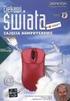 ROZKŁAD MATERIAŁU ZAJĘCIA KOMPUTEROWE KL.V 1 (1) Bezpiecznie w pracowni i w sieci tworzymy regulamin pracowni 2 (2, 3) Uwaga na wirusy! Bezpieczeństwo w Internecie. Regulamin pracowni komputerowej oraz
ROZKŁAD MATERIAŁU ZAJĘCIA KOMPUTEROWE KL.V 1 (1) Bezpiecznie w pracowni i w sieci tworzymy regulamin pracowni 2 (2, 3) Uwaga na wirusy! Bezpieczeństwo w Internecie. Regulamin pracowni komputerowej oraz
OFERTA WSPOMAGANIA SZKÓŁ I PLACÓWEK OŚWIATOWYCH Pedagogicznej Biblioteki Wojewódzkiej
 OFERTA WSPOMAGANIA SZKÓŁ I PLACÓWEK OŚWIATOWYCH Pedagogicznej Biblioteki Wojewódzkiej w Gdańsku w roku szkolnym 2016/2017 WSPOMAGANIE PROCESOWE SZKÓŁ I PLACÓWEK Gdańsk Chojnice Gdynia Kościerzyna Kwidzyn
OFERTA WSPOMAGANIA SZKÓŁ I PLACÓWEK OŚWIATOWYCH Pedagogicznej Biblioteki Wojewódzkiej w Gdańsku w roku szkolnym 2016/2017 WSPOMAGANIE PROCESOWE SZKÓŁ I PLACÓWEK Gdańsk Chojnice Gdynia Kościerzyna Kwidzyn
Poczta elektroniczna na urządzeniu mobilnym - Outlook
 Poczta elektroniczna na urządzeniu mobilnym - Outlook Wstęp Wstęp Na urządzeniach mobilnych można używać klientów pocztowych podobnie jak w przypadku komputerów Dzięki nim nie musimy wchodzić na stronę
Poczta elektroniczna na urządzeniu mobilnym - Outlook Wstęp Wstęp Na urządzeniach mobilnych można używać klientów pocztowych podobnie jak w przypadku komputerów Dzięki nim nie musimy wchodzić na stronę
Zawartość i możliwości wykorzystania bazy PROLIB OPAC. Scenariusz warsztatów doskonalących
 1 Zawartość i możliwości wykorzystania bazy PROLIB OPAC Scenariusz warsztatów doskonalących Czas trwania: 2 godz. Uczestnicy: studenci I roku różnych kierunków studiów Cele ogólne: Zapoznanie uczestników
1 Zawartość i możliwości wykorzystania bazy PROLIB OPAC Scenariusz warsztatów doskonalących Czas trwania: 2 godz. Uczestnicy: studenci I roku różnych kierunków studiów Cele ogólne: Zapoznanie uczestników
Instrukcja korzystania z platformy e-learningowej Moodle Wojewódzkiego Ośrodka Metodycznego w Gorzowie Wlkp.
 Instrukcja korzystania z platformy e-learningowej Moodle Wojewódzkiego Ośrodka Metodycznego w Gorzowie Wlkp. oprac. Magdalena Anna Płatonow Maja Wilczewska-Wojczyszyn Gorzów Wlkp., marzec 2014 r., 1 MOODLE
Instrukcja korzystania z platformy e-learningowej Moodle Wojewódzkiego Ośrodka Metodycznego w Gorzowie Wlkp. oprac. Magdalena Anna Płatonow Maja Wilczewska-Wojczyszyn Gorzów Wlkp., marzec 2014 r., 1 MOODLE
Drodzy Czytelnicy, w POMOCY znajdziecie informacje i podpowiedzi jak poruszać się po platformie IBUK Libra i korzystać z dostępnych narzędzi
 Strona pomocy: widok po wejściu na stronę: prosty; przejrzysty; przyciski/buttony do danych tematów/zagadnień. Po wybraniu przycisku/buttonu przeniesienie do danej sekcji tematycznej. Drodzy Czytelnicy,
Strona pomocy: widok po wejściu na stronę: prosty; przejrzysty; przyciski/buttony do danych tematów/zagadnień. Po wybraniu przycisku/buttonu przeniesienie do danej sekcji tematycznej. Drodzy Czytelnicy,
